▼
Scroll to page 2
of
147
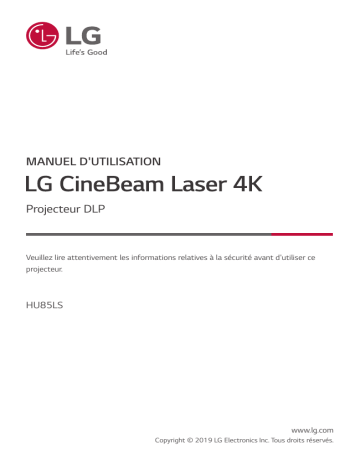
MANUEL D'UTILISATION Projecteur DLP Veuillez lire attentivement les informations relatives à la sécurité avant d'utiliser ce projecteur. HU85LS www.lg.com Copyright © 2019 LG Electronics Inc. Tous droits réservés. 2 CONTENU FRANÇAIS LICENCES 3 Informations sur les logiciels libres 4 CONSIGNES DE SÉCURITÉ 5 PRÉPARATION 17 INSTALLATION 24 TÉLÉCOMMANDE MAGIC LIGHTING REMOTE 30 CONNEXION DE PÉRIPHÉRIQUES 36 SPÉCIFICATIONS 40 SYMBOLES 45 DÉPANNAGE 46 3 LICENCES Les licences prises en charge peuvent varier d'un modèle à l'autre. Pour plus d'informations sur les licences, consultez le site www.lg.com. Fabriqué sous licence de Dolby Laboratories. Dolby, Dolby Vision, Dolby Audio, Dolby Atmos et le symbole double-D sont des marques déposées de Dolby Laboratories. Pour plus d'informations sur les brevets DTS, rendez-vous à l'adresse http:// patents.dts.com. Fabriqué sous licence de DTS Licensing Limited. DTS, le symbole, et DTS et le symbole ensemble, DTS 2.0 Channel, DTS 2.0+Digital Out, DTS-HD et DTS Virtual:X sont des marques commerciales ou déposées de DTS, Inc. aux États-Unis et/ou dans d'autres pays. © DTS, Inc. Tous droits réservés. REMARQUE • L'image d'illustration peut différer de l'aspect réel de votre projecteur. • L'affichage sur l'écran de votre projecteur peut être légèrement différent de ce qui est indiqué sur le manuel. FRANÇAIS Les termes HDMI et High-Definition Multimedia Interface ainsi que le logo HDMI sont des marques commerciales ou des marques déposées de HDMI Licensing Administrator, Inc. aux États-Unis et dans d’autres pays. 4 Informations sur les logiciels libres FRANÇAIS Pour obtenir le code source sous la licence publique générale, la licence publique générale limitée, la licence publique Mozilla ou les autres licences libres de ce produit, rendez-vous sur http://opensource.lge.com. En plus du code source, tous les termes de la licence, ainsi que les exclusions de garantie et les droits d’auteur, sont disponibles au téléchargement. LG Electronics peut aussi vous fournir le code source sur CD-ROM moyennant le paiement des frais de distribution (support, envoi et manutention) sur simple demande adressée par e-mail à [email protected]. Cette offre est valable pour une période de trois ans à compter de la date de la dernière distribution de ce produit. Cette offre est valable pour toute personne possédant cette information. 5 CONSIGNES DE SÉCURITÉ AVERTISSEMENT/AVERTISSEMENT RISQUE D'ÉLECTROCUTION NE PAS OUVRIR L e symbole de l'éclair en forme de flèche dans un triangle équilatéral signale à l'utilisateur la présence dans la coque de l'appareil d'une tension dangereuse et non isolée pouvant être d'amplitude suffisante pour constituer un risque d'électrocution. Le symbole du point d'exclamation dans un triangle équilatéral signale à l'utilisateur la présence d'instructions d'utilisation et d'entretien importantes dans la documentation accompagnant l'appareil. AVERTISSEMENT/AVERTISSEMENT −− AFIN DE RÉDUIRE LE RISQUE D'INCENDIE ET D'ÉLECTROCUTION, N'EXPOSEZ PAS L'APPAREIL À LA PLUIE OU À L'HUMIDITÉ. FRANÇAIS Veuillez noter les consignes de sécurité afin d'éviter tout risque d'accident ou d'utilisation incorrecte du produit. Afin d'éviter que les enfants se blessent, respectez ces consignes de sécurité simples. Les consignes doivent également être respectées lorsque vous stockez ou déplacez un projecteur existant. • Ces consignes vous sont présentées sous deux titres : AVERTISSEMENT et AVERTISSEMENT comme expliqué ci-dessous. AVERTISSEMENT : L e non-respect de ces instructions peut entraîner de graves blessures ou de mort. AVERTISSEMENT : L e non-respect de ces instructions peut entraîner des blessures ou endommager l'appareil. • Lisez le manuel d'utilisation attentivement et gardez-le à portée de main. 6 Lisez ces consignes. Conservez ces consignes. Tenez compte de tous les avertissements. Suivez toutes les instructions. Installation en intérieur AVERTISSEMENT FRANÇAIS N'installez pas de produits, notamment des projecteurs et des télécommandes, dans les endroits suivants : −− Dans un endroit exposé à la lumière directe du soleil. −− Dans un endroit humide, comme une salle de bain. −− À proximité d'objets chauds, comme des objets inflammables et des cuisinières. −− Dans un endroit où de l'huile, de la vapeur d'huile et de la vapeur peuvent atteindre les produits, comme un plan de travail ou à proximité d'un humidificateur. −− Dans un endroit où de l'eau peut éclabousser, comme à proximité d'un vase ou d'un aquarium. −− Dans un endroit poussiéreux ou exposé au vent et à la pluie. −− Sous un climatiseur ou dans un endroit directement exposé au vent provenant d'un climatiseur. −− À proximité de matériaux inflammables, comme des aérosols inflammables, etc. −− Dans un placard, sur une étagère ou un meuble sans fixation et dans un endroit accessible aux animaux. • Cela pourrait provoquer un choc électrique, un incendie, un dysfonctionnement, une déformation ou une chute. Veillez à ne pas faire tomber le projecteur lorsque vous connectez un périphérique externe. • Cela pourrait causer des blessures ou endommager le produit. 7 N'installez pas le produit sur un mur ou un plafond à proximité d'huile ou de vapeur d'huile. • Cela pourrait endommager le produit et le faire tomber. Ne laissez pas un enfant s'accrocher au projecteur installé ou monter dessus. • Le projecteur pourrait tomber et entraîner des blessures ou la mort. Lors de l'installation du produit au plafond, respectez les précautions suivantes pour empêcher le projecteur de tomber : −− Contactez le support technique pour l'installation. −− Fixez le produit à l'aide du matériel de montage et des vis M4 x 8 mm (M6 x 10 mm, 1/4-20UNC x 5,5 mm) approuvés par un technicien professionnel. −− N'utilisez pas d'adhésif, de lubrifiant, d'huile, etc. lorsque vous utilisez le matériel de montage. −− N'exercez pas de force excessive sur les vis lorsque vous les serrez, car l'élément de vissage pourrait casser et le projecteur pourrait tomber. (Force de serrage recommandée : 5-8 kgf/cm) • Le non-respect de ces précautions peut entraîner des blessures graves, voire mortelles, et endommager le produit suite à la chute du produit. FRANÇAIS Tenez compte des précautions suivantes pour éviter toute hausse de température à l’intérieur du projecteur : −− Installez les évents d'aération à au moins 30 cm du mur. −− N'installez pas le produit dans un endroit sans ventilation, comme sur une bibliothèque ou dans un placard. −− N’installez pas le produit sur un tapis ou un coussin. −− Assurez-vous que les évents d'aération ne sont pas obstrués par des nappes, des rideaux, etc. • Cela pourrait provoquer un incendie. 8 AVERTISSEMENT FRANÇAIS Lorsque vous déplacez le projecteur, veillez à l'éteindre à l'aide de l'interrupteur d'alimentation et à débrancher la fiche d'alimentation, le câble d'antenne et le cordon de connexion entre les périphériques. • Dans le cas contraire, le projecteur ou le cordon pourrait être endommagé, entraînant un incendie ou un choc électrique. N'installez pas le projecteur sur une étagère branlante, sur une surface inclinée, dans un endroit soumis aux vibrations, dans un endroit ne supportant pas entièrement le projecteur ou sur un tissu, comme une nappe. • Cela pourrait causer des blessures en cas de chute ou de basculement du produit ou endommager le produit. Pour éviter d’endommager le câble d'alimentation ou la fiche, n'installez pas le projecteur dans un endroit où vous risquez de marcher sur le câble. • Cela pourrait provoquer un incendie ou un choc électrique. Lors de l'installation du projecteur, ne l'installez pas trop près du mur. • La connexion du câble peut être détériorée ou le projecteur et ses câbles peuvent être endommagés. Lors de l'installation du projecteur sur une armoire ou une étagère, assurezvous que l'avant du bas du projecteur ne dépasse pas. • Un déséquilibre du centre de gravité pourrait entraîner la chute du projecteur. Cela pourrait causer des blessures ou un dysfonctionnement du produit. 9 Pendant l'utilisation AVERTISSEMENT Lorsque le tonnerre ou la foudre frappe, débranchez le câble d'alimentation et ne touchez pas le fil de l'antenne. • Cela pourrait provoquer un choc électrique. Lors de l'utilisation du produit avec un périphérique externe, comme une console de jeu connectée, conservez une longueur de câble suffisante. • Le produit pourrait tomber et causer des blessures ou endommager le produit. Ne rayez pas et ne frappez pas le projecteur avec des objets ou des matériaux métalliques. • Cela pourrait causer des blessures ou endommager le produit. N'insérez pas d'objets métalliques, y compris des pièces de monnaie, des épingles à cheveux, un morceau de fer ou des objets inflammables tels que du papier ou des allumettes dans le projecteur. • Cela pourrait provoquer un incendie ou un choc électrique. Lors du remplacement des piles de la télécommande, veillez à ne pas laisser les enfants les mettre en bouche et à garder les piles hors de portée des enfants. • Si un enfant avale une pile, consultez immédiatement un médecin. FRANÇAIS En cas de fuite de gaz provenant d'une conduite de gaz, ne touchez pas la prise et aérez la pièce en ouvrant la fenêtre. • Des étincelles peuvent survenir et provoquer un incendie ou des brûlures. 10 Conservez le film plastique utilisé pour l'emballage du produit hors de la portée des enfants. • En cas de mauvaise utilisation, les enfants peuvent s'étouffer. FRANÇAIS Ne touchez pas les abords des évents d'aération pendant leur fonctionnement ou immédiatement après les avoir éteints car ils génèrent une chaleur intense. • La chaleur n'est pas un signe de défaillance ou de problème du projecteur lorsqu'il est en marche. Vous pouvez l'utiliser en toute confiance. Ne fixez pas l'objectif du projecteur lorsque ce dernier fonctionne. Une forte lumière est projetée par le produit, ce qui peut causer des lésions oculaires. Ne tentez jamais de démonter ou de modifier vous-même le projecteur. Pour toute question concernant une inspection, un réglage ou une réparation, orientez-vous toujours vers un technicien qualifié ou contactez votre revendeur ou centre d'assistance local. • Cela pourrait provoquer un incendie ou un choc électrique. 11 AVERTISSEMENT N'utilisez aucun produit fonctionnant à l'aide d'électricité haute tension à proximité du projecteur. (Par exemple, une tapette à mouches électrique) • Cela pourrait provoquer un dysfonctionnement. La surface de l'adaptateur secteur est chaude. Veillez donc à ne pas la placer contre votre peau ni à laisser les enfants toucher la surface pendant l'utilisation. (Ne s'applique pas aux modèles qui n'utilisent pas d'adaptateur) Ne maintenez pas et ne déplacez pas le projecteur en le tenant uniquement par le câble d'alimentation, le câble de signal ou le miroir de projection. • Cela pourrait endommager l'appareil ou provoquer un choc électrique ou un incendie. Même si le projecteur est éteint avec la télécommande ou le bouton, l'alimentation n'est pas complètement coupée si le câble d'alimentation est branché. Si vous utilisez un casque ou des écouteurs, ne mettez pas le volume trop fort et ne les utilisez pas de façon prolongée. (Uniquement pour les modèles prenant en charge les casques et écouteurs.) • Cela pourrait entraîner des problèmes d'audition. Ne démarrez pas le projecteur alors que le volume est réglé à un niveau élevé. • Un volume élevé peut entraîner une perte d'audition. Évitez d'utiliser ou de stocker le projecteur à l'extérieur de façon prolongée. Ne touchez pas et ne frappez pas la lentille du projecteur. • Cela pourrait endommager le produit. FRANÇAIS Ne placez aucun récipient contenant du liquide (un vase, un pot, une tasse, des produits cosmétiques ou des médicaments par exemple), aucune décoration (telle que des bougies) ni aucun autre objet lourd au-dessus du projecteur. • Le non-respect de cette consigne pourrait entraîner un incendie, un choc électrique et des blessures en cas de chute. 12 La lumière émise par l'objectif du projecteur ne doit pas être bloquée par un livre ou d'autres objets, ni par une personne qui se tiendrait devant. • Si la lumière du projecteur éclaire un objet pendant une longue période, cela peut provoquer un incendie en raison de la chaleur qu'elle émet. De plus, la lumière réfléchie peut chauffer l'objectif et endommager le projecteur. FRANÇAIS Ne mélangez pas les piles neuves et les piles usagées. • Cela pourrait entraîner une rupture de la pile ou un incendie suite à une fuite de liquide ou provoquer un choc électrique. Lors du remplacement des piles, assurez-vous qu'elles sont correctement installées en respectant les polarités (+, -). • La rupture ou fuite d'une pile peut entraîner un incendie, une explosion, des blessures ou une contamination (endommagement) des zones environnantes. N'exposez pas les piles à la lumière directe du soleil, à la chaleur d'une cheminée, d'un chauffage électrique, à des températures supérieures à 60 °C, à une humidité élevée ou à une chaleur excessive. • Cela peut provoquer une explosion ou un incendie. Ne jetez pas et n'essayez pas de démonter la batterie. • Cela pourrait provoquer un incendie et une explosion. Ne jetez pas vos piles usagées n'importe où. • Cela peut provoquer une explosion ou un incendie. La méthode de mise au rebut peut varier selon les pays et les régions. Respectez les instructions relatives à la mise au rebut. Il existe un risque d’incendie ou d’explosion si la batterie est remplacée par une autre batterie de type incorrect. 13 Sources d'alimentation AVERTISSEMENT Assurez-vous que la fiche d'alimentation est correctement branchée pour l'empêcher de bouger. • Une connexion instable pourrait provoquer un incendie. N'insérez pas d'objet métallique, comme des baguettes, dans l'autre extrémité de la fiche d'alimentation lorsqu'elle est branchée sur une prise murale. En outre, ne touchez pas la fiche d'alimentation directement après l'avoir débranchée de la prise. • Cela peut provoquer un choc électrique. Branchez la fiche d'alimentation sur une prise de terre ou une multiprise (sauf pour les périphériques sans connexion à la terre). • Le non-respect de cette consigne peut entraîner un choc électrique en raison d'un dysfonctionnement ou d'un court-circuit électrique. Ne touchez pas la fiche d'alimentation avec des mains mouillées. • Cela pourrait provoquer un choc électrique. Débranchez la fiche d'alimentation de la prise murale lorsque vous n'utilisez pas le projecteur pendant une période prolongée ou que vous êtes absent. • La poussière s'accumule et pourrait provoquer un choc électrique et un incendie causé par un court-circuit dû à la chaleur, à l'inflammation et à l'isolation/la dégradation. La fiche d'alimentation est l'élément de déconnexion. En cas d'urgence, la fiche d'alimentation doit rester facilement accessible. FRANÇAIS Ne branchez pas trop d'appareils sur la même multiprise. • Si vous ne respectez pas cette consigne, vous risquez de provoquer un incendie en raison de la surchauffe de la prise. 14 FRANÇAIS Si vous êtes confronté à l'une des situations suivantes, il peut s'agir d'un dysfonctionnement du produit. Éteignez immédiatement le projecteur, débranchez le câble d'alimentation de la prise et contactez le centre d'assistance : −− Lorsque le produit est endommagé. −− Lorsque le produit fonctionne mal. −− Lorsqu'une substance étrangère se trouve à l'intérieur du produit. −− Lorsque le produit fume ou sent mauvais. • Cela pourrait provoquer un incendie ou un choc électrique. AVERTISSEMENT Ne (dé)branchez pas la fiche d'alimentation de/sur la prise lorsque l'interrupteur est en position de marche. (Ne touchez pas la fiche d'alimentation avec des mains mouillées.) • Cela pourrait provoquer un incendie ou un dysfonctionnement. Lorsque vous retirez l'adaptateur secteur ou le câble d'alimentation, veillez à tenir la fiche. • Le non-respect de cette consigne pourrait provoquer un incendie ou endommager le produit. N'endommagez pas l'adaptateur secteur, le câble d'alimentation ou la prise électrique, ne placez pas d'objets lourds dessus et ne les frappez pas. • Cela pourrait provoquer un incendie, un choc électrique ou endommager le produit. Branchez le câble d'alimentation et l'adaptateur secteur sur le projecteur de manière à ce qu'ils soient bien en place. • Un mauvais contact peut provoquer un dysfonctionnement du produit et un incendie. S'il y a de la poussière sur les broches de la fiche d'alimentation ou de la prise, nettoyez-les soigneusement. • Cela pourrait provoquer un incendie. Ne placez pas le câble d'alimentation près d'une source de chaleur. • Le revêtement du câble peut fondre et provoquer un incendie ou un choc électrique. Utilisez uniquement le câble d'alimentation ou l'adaptateur secteur fourni par LG Electronics. N'utilisez pas d'autres produits. • Cela pourrait provoquer un dysfonctionnement du produit, un incendie ou un choc électrique. 15 Nettoyage AVERTISSEMENT Ne vaporisez pas d'eau directement sur le projecteur lors de son nettoyage. • Cela pourrait provoquer un incendie ou un choc électrique. Nettoyage du projecteur −− Débranchez la fiche de la prise avant de procéder au nettoyage. −− N'essuyez pas le système optique (l'objectif et le miroir) immédiatement après avoir éteint le projecteur. −− Ne vaporisez pas d'eau avec un pulvérisateur sur le produit. Ne l'essuyez pas avec un chiffon humide. −− Essuyez doucement le produit à l'aide d'un chiffon doux. −− N'utilisez pas de détergent, de produit lustrant automobile ou industriel, de substance abrasive, de cire, de benzène ou d'alcool. • Cela pourrait provoquer un incendie, un choc électrique ou endommager le projecteur (déformation, corrosion et casse). Nettoyage de l'objectif −− En cas de présence de poussière ou de taches à la surface de l'objectif, nettoyez-le. −− Nettoyez la surface de l'objectif avec un nettoyant à air comprimé ou un chiffon doux et sec. −− Pour retirer la poussière ou les taches sur l'objectif, utilisez une bombe à air comprimé dépoussiérante, un coton-tige, ou un chiffon doux et essuyez doucement l'objectif. −− Ne nettoyez jamais l’objectif lorsque le projecteur fonctionne ou immédiatement après l'avoir éteint. −− N'utilisez pas de détergent, de produit lustrant automobile ou industriel, de substance abrasive, de cire, de benzène, d'alcool, d'eau, etc. sur l'objectif car ils pourraient endommager le projecteur. Consultez votre revendeur ou le centre d'assistance pour le nettoyage de l'intérieur du produit une fois par an. • Si vous ne nettoyez pas l'intérieur du projecteur pendant une longue période, la poussière s'accumule, ce qui pourrait provoquer un incendie ou un dysfonctionnement. FRANÇAIS AVERTISSEMENT 16 Laser AVERTISSEMENT FRANÇAIS • Vous pourriez être exposé à un rayonnement laser en manipulant ou modifiant le produit d'une manière ne figurant pas dans le guide de l'utilisateur. • Veillez à ne pas laisser les nourrissons ou les personnes atteintes de maladies regarder directement la source de lumière. AVERTISSEMENT • Ce produit est un appareil laser de classe 1 conforme à la norme CEI 608251. Norme de laser intégré : module laser de classe 4 • Blue –– Longueur d'onde : 448 nm - 462 nm –– Luminosité : environ 95 W x 2 • Rouge –– Longueur d'onde : 636 nm - 642 nm –– Luminosité : environ 2,5 W x 12 Étiquette de classe de produit laser CLASS 1 LASER PRODUCT KLASSE 1 LASER PRODUKT LUOKAN 1 LASER LAITE KLASS 1 LASER APPARAT CLASSE 1 PRODUIT LASER KELAS 1 PRODUK LASER URZĄDZENIA LASEROWE KLASY 1 L'étiquette de la classe du laser de ce produit se trouve sous le produit. 17 PRÉPARATION L'aspect réel du produit peut être légèrement différent de celui présenté sur les illustrations. Les accessoires livrés avec le projecteur sont répertoriés ci-dessous. Les accessoires sont sujets à modification sans préavis. Des nouveaux accessoires pourront être ajoutés et certains accessoires pourront être retirés. Télécommande Magic Lighting Remote 2 piles AA Manuel d'utilisation Câble d'alimentation Protections de bord • Lorsque vous branchez un câble HDMI ou USB, ou lorsque vous branchez une clé USB sur le port USB ou HDMI, utilisez un produit dont la largeur est inférieure ou égale à 18 mm et la hauteur est inférieure ou égale à 10 mm. Si le câble USB ou la clé USB n'est pas compatible avec les ports USB du projecteur, utilisez un câble d'extension compatible avec la technologie USB 2.0. • Lors de la connexion simultanée de deux appareils USB, chacun doit comporter des connecteurs d'une épaisseur inférieure à 8,5 mm. • Utilisez un câble certifié sur lequel est apposé le logo HDMI. • Si vous utilisez un câble non certifié HDMI, l'écran peut ne pas s'afficher ou une erreur de connexion peut survenir. (Types de câbles HDMI recommandés) –– Câble HDMI®/TM ultra haut débit (3 m max.) FRANÇAIS Accessoires 18 Suppléments en option Pour l'achat d'accessoires en option, adressez-vous à un magasin de matériel électronique, rendez-vous sur un site d'achat en ligne ou contactez le revendeur auprès duquel vous avez acheté ce produit. Les accessoires vendus séparément sont sujets à modification sans préavis. FRANÇAIS Écran pour projecteur Câble HDMI Câble optique Périphérique audio LG Câble USB-C 19 Pièces et composants Évent d’aspiration Couvercle de la bague de mise au point4) Objectif2) FRANÇAIS Évent d’aération1) Haut-parleur Bouton du joystick Récepteur IR Vue de dessous du projecteur Pied réglable3) 1) En raison de sa température élevée, ne vous approchez pas de l'aire de ventilation. 2) Ne touchez pas l'objectif lorsque vous utilisez le projecteur. Vous risqueriez de l'endommager. (Conservez l'objectif à l'écart d'objets pointus.) 3) Tournez le pied réglable vers la gauche ou la droite pour ajuster l'angle. 4) Veillez à ne pas vous coincer les doigts lorsque vous fermez la porte du projecteur. (Cela pourrait causer des blessures ou endommager le produit.) 20 FRANÇAIS 3 1 2 6 1 2 Port Port USB 2.0 3 (Port USB-C) 4 Port 5 Port 6 (Port CA IN) 4 5 21 Utilisation du bouton du joystick Vous pouvez contrôler votre projecteur en appuyant sur le bouton ou en déplaçant le joystick vers la gauche, vers la droite, vers le haut ou vers le bas. Fonctions de base Lorsque le projecteur est éteint, placez votre doigt sur le bouton du joystick, appuyez une fois puis relâchez. Désactivé (Appuyez sur Appuyez sur le bouton du joystick et le bouton et maintenez-le enfoncé pendant au moins maintenez-le 3 secondes quand le projecteur est allumé. enfoncé) Réglage du volume Vous pouvez régler le niveau du volume en déplaçant le bouton du joystick vers la gauche ou vers la droite. Haut/Bas/ Gauche/ Droite Vous pouvez déplacer le curseur pour sélectionner les éléments du menu en déplaçant le joystick vers le haut, le bas, la gauche ou la droite. REMARQUE • Lorsque vous déplacez le joystick vers le haut, le bas, la gauche ou la droite, assurez-vous que vous n'appuyez pas sur le bouton du joystick. Si vous appuyez sur le joystick tout en le déplaçant, le volume ne sera pas réglé et le curseur ne se déplacera pas. FRANÇAIS Marche 22 Réglage du menu Lorsque le projecteur est allumé, appuyez une fois sur le bouton du joystick. Vous pouvez régler les éléments du menu ( , , , ) en déplaçant le bouton du joystick vers la gauche, vers la droite, vers le haut ou vers le bas. Passez à l'élément du menu souhaité, puis appuyez une fois sur le bouton du joystick pour le sélectionner. FRANÇAIS Permet de mettre le projecteur hors tension. Permet de changer la source d'entrée. Permet d'effacer ce qui est affiché à l'écran et de revenir au visionnage du projecteur. Permet de lancer le menu Paramètres. 23 Voyants de statut du projecteur FRANÇAIS Voyant d'alimentation LED Voyant d'alimentation LED Rouge Arrêt Arrêt Le projecteur fonctionne sous tension. 24 INSTALLATION Comment utiliser les protections de bord FRANÇAIS Lorsqu'elles sont installées sur les bords tranchants du produit, ces protections évitent d'endommager le produit et de causer des blessures. 1 2 3 25 Distance de projection en fonction de la taille de l'écran 1 Placez le projecteur, ainsi que le PC ou la source audio/vidéo, sur une surface 2 4 Positionnez le projecteur afin que l'objectif soit à angle droit par rapport à l'écran. Si le projecteur n'est pas placé à angle droit, l'image à l'écran est inclinée et offre une qualité médiocre. Pour corriger la distorsion, utilisez la fonction Réglage du bord. Branchez le cordon d'alimentation du projecteur et du périphérique connecté sur la prise murale. FRANÇAIS 3 stable et plate. Placez le projecteur à une distance adéquate de l'écran. La distance entre le projecteur et l'écran détermine la taille de l'image. 26 Taux de projection vers le haut : 120 % X Écran FRANÇAIS Y C C D D B A Taille de l'écran Taille horizontale (X) x Taille verticale (Y) A B C D pouces mm mm mm mm mm mm 90 2 286 1 992 x 1 121 403 56 182 321 95 2 413 2 103 x 1 183 424 77 195 334 100 2 540 2 214 x 1 245 445 98 207 346 105 2 667 2 324 x 1 308 466 119 220 358 110 2 794 2 435 x 1 370 488 141 232 371 115 2 921 2 546 x 1 432 509 162 245 383 120 3 048 2 657 x 1 494 530 183 257 396 La distance de projection peut varier en fonction des conditions d'installation. REMARQUE • Si l'image projetée semble déformée ou tordue, vérifiez que l'écran est installé correctement. 27 Mise au point de l'image à l'écran Lorsqu'une image s'affiche à l'écran, vérifiez que sa mise au point est bonne et que sa taille est correctement adaptée à l'écran. 1 Déplacez le projecteur vers la gauche ou la droite pour vérifier que la taille de la projection est correctement adaptée à l'écran. FRANÇAIS 2 Appuyez sur le bouton (Ajustement des bords) de la télécommande pour exécuter la fonction [Ajustement des bords]. 28 3 FRANÇAIS Pour régler la mise au point de l'image, ajustez lentement la bague de mise au point à gauche ou à droite lorsque vous regardez en haut au centre de l'écran. Vous pouvez régler la mise au point de manière plus efficace lorsque les écrans gauche et droit sont équilibrés. Lors du réglage de la mise au point sur l'écran, vérifiez que le produit est stable. –– Avant d'utiliser la bague de mise au point, appuyez une fois sur le coin inférieur gauche du couvercle de la bague de mise au point pour l'ouvrir. Veuillez ouvrir le couvercle de la bague de mise au point avant d'utiliser la bague de mise au point. Anneau de mise au point 4 Si l'angle de la projection n'est pas perpendiculaire, utilisez la fonction [Ajustement des bords]. (Utilisez les boutons Haut/Bas/Gauche/Droite de la télécommande pour ajuster le bord haut/bas/gauche/droit de chaque point angulaire.) 29 Système de sécurité Kensington FRANÇAIS • Ce projecteur dispose d'un connecteur Kensington Security Standard et d'un mécanisme de protection contre le vol. Connectez un câble doté du système de sécurité Kensington comme indiqué ci-dessous. • Pour obtenir plus d'informations sur l'installation et l'utilisation du connecteur Kensington Security System, reportez-vous au guide de l'utilisateur qui lui est associé. • Le connecteur Kensington Security System est un accessoire en option. • À quoi le nom Kensington fait-il référence? Kensington est une société fournissant des systèmes de sécurité pour ordinateurs portables et autres appareils électroniques. Site Web : http:// www.kensington.com 30 TÉLÉCOMMANDE MAGIC LIGHTING REMOTE FRANÇAIS Si le message de batterie faible s'affiche lors de l'utilisation du projecteur, remplacez les piles. 1 Comme indiqué sur l'illustration, appuyez sur le couvercle du compartiment à pile et faites-le glisser. Insérez deux nouvelles piles identiques (1,5 V, type AA) dans la télécommande en veillant à respecter la polarité. * : Pour utiliser la touche, maintenez-la enfoncée pendant plus de 3 secondes. 2 AVERTISSEMENT • Ne mélangez pas des piles usagées et des piles neuves. (ALIMENTATION) Permet d'éteindre ou d'allumer le projecteur. Vous pouvez mettre votre décodeur hors ou sous tension en ajoutant le décodeur à la télécommande universelle de votre projecteur. Touches numériques Permettent de saisir des chiffres. * Permet d'accéder à [AIDE RAPIDE]. Modifiez le format de l'image en appuyant sur cette touche. * Permet de modifier la fonctionnalité ACCÈS RAPIDE. (La fonctionnalité ACCÈS RAPIDE vous permet d'accéder directement à une application spécifique en maintenant les touches numérotées enfoncées.) (PLUS D'ACTIONS) Permet d'afficher davantage de fonctions de la télécommande. 31 Permet de régler le niveau du volume. (SOURDINE) Permet de couper tous les sons. (Recherche) Recherchez un contenu tel que des films et autres vidéos ou effectuez une recherche Web en saisissant les termes de la recherche dans le champ de recherche. Passe à l'écran précédent ou suivant. Permet d'accéder au menu d'accueil. * Affiche la liste utilisée précédemment. (Paramètres rapides) Permet d'accéder aux paramètres rapides. (Paramètres rapides) * Permet d'afficher le menu [Tous les paramètres]. (Haut/Bas/Gauche/Droite) Appuyez sur les boutons haut, bas, gauche ou droite pour parcourir le menu. Si vous appuyez sur les boutons lorsque le pointeur est actif, celui-ci disparaît de l'écran, et la télécommande Magic Lighting Remote fonctionne comme une télécommande classique. Pour faire réapparaître le pointeur à l'écran, agitez la télécommande Magic Lighting Remote de gauche à droite. Molette (OK) Appuyez au centre de la touche Molette (OK) pour sélectionner un menu. Vous pouvez changer de page à l'aide de la molette. FRANÇAIS (SOURDINE) * Permet d'accéder au menu [Accessibilité]. 32 (Précédent) Permet de revenir à l'écran précédent. (Précédent) * Permet d'effacer ce qui est affiché à l'écran et de revenir au dernier affichage d'entrée. FRANÇAIS Permet de modifier les préréglages d'image. Boutons du service de diffusion en continu Permet de se connecter au service de diffusion vidéo en continu. (ENTRÉE) Permet de changer la source d'entrée. (ENTRÉE) * Permet d'accéder à [Tableau de bord d'accueil]. Ces touches permettent d'accéder à des fonctions spéciales dans certains menus. Les boutons de la télécommande s'allument pour vous permettre d'utiliser la télécommande dans le noir. Si la télécommande ne bouge pas, le pointeur disparaît et le voyant de la télécommande s'éteint au bout de 5 secondes environ. La fonction d'éclairage est ajoutée lors de la livraison du produit et si vous maintenez le bouton enfoncé pendant plus de 5 secondes, le bouton (ALIMENTATION) clignote deux fois et vous pouvez activer ou désactiver la fonction d'éclairage. (Ajustement des bords) Permet d'exécuter la fonction [Ajustement des bords]. Touches de contrôle ( , ) Permet de contrôler les contenus multimédias. 33 Pour enregistrer la télécommande Magic Lighting Remote 1 2 Insérez des piles dans la télécommande Magic Lighting Remote et allumez le projecteur. Dirigez la télécommande Magic Lighting Remote vers le projecteur et appuyez sur le bouton Molette (OK) de la télécommande. • Si le projecteur ne parvient pas à enregistrer la télécommande Magic Lighting Remote, essayez à nouveau après avoir éteint puis rallumé le projecteur. Pour enregistrer à nouveau la télécommande Magic Lighting Remote 1 Appuyez sur les boutons et simultanément pendant 2 cinq secondes pour annuler l'association entre la télécommande Magic Lighting Remote et votre projecteur. Appuyez sur le bouton Molette (OK) en orientant la télécommande vers votre projecteur pour enregistrer à nouveau votre télécommande Magic Lighting Remote. • Maintenez la touche enfoncée pour effacer et réenregistrer en un geste la Télécommande Magic Lighting Remote. FRANÇAIS Vous devez associer la télécommande Magic Lighting Remote avec le projecteur pour l'utiliser. Associez la télécommande Magic Lighting Remote avant de l'utiliser comme suit : 34 Utilisation de la télécommande Magic Lighting Remote FRANÇAIS • Si vous agitez la télécommande Magic Lighting Remote de gauche à droite ou si vous tournez sa molette tout en la pointant vers le projecteur, un pointeur apparaît sur l'écran du projecteur. Si vous déplacez la télécommande dans la direction souhaitée, le pointeur suit le mouvement. Déplacez le pointeur à l'emplacement de votre choix et appuyez sur le bouton Molette (OK) pour exécuter la fonction. 35 Réglage du pointeur de la télécommande Magic Lighting Remote FRANÇAIS [Accessibilité] [Options de pointeur] • Vous pouvez régler la vitesse et la taille du pointeur y compris lorsqu'il est affiché à l'écran. –– [Vitesse de suivi] : permet de définir la vitesse du pointeur. –– [Taille du pointeur] : permet de sélectionner la taille du pointeur. • Si le pointeur n'est pas utilisé pendant un certain temps, il disparaîtra. Lorsque le pointeur disparaît de l'écran, agitez la télécommande Magic Lighting Remote de droite à gauche. Le pointeur disparaîtra si vous appuyez sur les boutons haut, bas, gauche, droite et la télécommande fonctionnera comme une télécommande classique. • Si le pointeur ne répond pas de façon fluide, vous pouvez le régler à nouveau en le déplaçant vers le bord de l'écran. • Utilisez la télécommande dans la zone de portée spécifiée (moins de 10 mètres). En cas d'utilisation en dehors de la zone de couverture ou en présence d'obstacles dans la zone, il est possible de constater des défaillances de communication. • En fonction des accessoires que vous utilisez, il est possible de constater des défaillances de communication. Les appareils comme les fours à micro-ondes et les réseaux LAN sans fil utilisent la même bande de fréquence (2,4 GHz) que la télécommande Magic Lighting Remote. Cela peut entraîner des défaillances de communication. • Des impacts peuvent provoquer un dysfonctionnement de la télécommande Magic Lighting Remote. • Veillez à ne pas heurter les meubles, les équipements électroniques ou les personnes à proximité lorsque vous utilisez la télécommande Magic Lighting Remote. 36 CONNEXION DE PÉRIPHÉRIQUES Vous pouvez connecter plusieurs périphériques externes au projecteur. Connexion avec un câble HDMI FRANÇAIS Différentes fonctions sont disponibles après la connexion d'un lecteur DVD, d'un ordinateur, d'un ordinateur portable, etc. avec un câble HDMI. Avec un câble HDMI, vous bénéficiez d'une image et d'un son de haute qualité. A l'aide d'un câble HDMI, reliez le port du projecteur au port de sortie HDMI de l'appareil que vous voulez raccorder. Ce branchement permet de reproduire l'image et le son. • (ENTRÉE) [Tableau de bord d'accueil] [ENTRÉES] [HDMI1]/ [HDMI2] Suppléments en option REMARQUE ARC (Audio Return Channel) • Les périphériques audio externes qui prennent en charge les technologies SIMPLINK et ARC doivent être connectés au port .( ) • Si vous utilisez un câble HDMI® haut débit, les périphériques audio externes qui prennent en charge les sorties ARC ou SPDIF sont compatibles avec la fonction SIMPLINK sans câble audio optique supplémentaire. Lors de la connexion d'un PC/ordinateur portable • Le projecteur prend en charge la fonction Plug and Play. Votre ordinateur reconnaîtra automatiquement le projecteur et ne nécessite aucune installation de pilote. 37 Connexion avec un câble USB-C Suppléments en option REMARQUE • La PD (Puissance délivrée) et le mode alterné DP sont pris en charge. –– Un adaptateur de connexion USB-C peut être nécessaire selon le câble utilisé si vous optez pour la PD (Puissance délivrée). • La fonction peut ne pas fonctionner correctement selon les spécifications du périphérique connecté, le statut du câble USB-C ou l’environnement. • La fonction USB PD (pour l'alimentation) peut ne pas fonctionner, en fonction des spécifications de l'équipement connecté. • Vérifiez la résolution des périphériques connectés avant d’utiliser la fonction Mode alterné DP. FRANÇAIS Connectez la borne USB-C du projecteur à la borne de sortie USB-C d'un PC/ ordinateur portable ou smartphone à l'aide d'un câble USB-C. Contactez le fabricant de votre appareil pour savoir si cette fonctionnalité est prise en charge. Seuls les smartphones compatibles USB-C fonctionneront. • (ENTRÉE) [Tableau de bord d'accueil] [ENTRÉES] [USB-C] 38 Connexion d'un amplificateur numérique FRANÇAIS Reliez le port d'entrée audio numérique de l'amplificateur numérique et le port du projecteur à l'aide d'un câble optique. Pour les amplificateurs équipés d'un convertisseur numérique, la sortie doit être réglée sur le format audio de votre choix. Si vous utilisez un câble HDMI pour brancher un Home cinéma ou si vous reliez une sortie optique à un périphérique audio externe, réglez l'option [Sortie son] sur [Optique]. Si un projecteur, un Home cinéma ou le haut-parleur d'un périphérique audio externe fonctionne simultanément, vous entendrez un écho. Suppléments en option REMARQUE • Consultez le manuel d'utilisation du périphérique audio à connecter. • Lorsque vous connectez le produit à d'autres périphériques, assurez-vous que tous les appareils sont éteints et débranchés. • La sortie audio de ce produit dispose d'une large bande passante audio. C'est pourquoi le volume du récepteur doit être réglé correctement. Les hautes fréquences inattendues peuvent endommager les haut-parleurs. • Si vous reliez le port du projecteur et le port d'entrée audio numérique de l'amplificateur numérique, d'une part, et si vous connectez le port d'entrée audio du projecteur et le port de sortie audio analogique de l'amplificateur numérique d'autre part, des vibrations sonores risquent de se produire en raison du circuit fermé. Pour éviter ce problème, retirez l'un des deux branchements. (Cette remarque s'applique également aux Home cinémas.) 39 Connexion d'un périphérique intelligent (smartphone, tablette, etc.) • Périphériques compatibles Slimport Câble HDMI Adaptateur Slimport Port de chargement d'un périphérique SMART Câble de chargement d'un périphérique SMART Port HDMI du projecteur Port USB du projecteur Chargeur Périphériques compatibles avec l'adaptateur Lightning AV numérique d'Apple Câble HDMI Port HDMI du projecteur Adaptateur Lightning AV numérique Port de chargement d'un périphérique SMART Périphériques compatibles avec l'adaptateur AV numérique 30 broches d'Apple Câble HDMI Adaptateur AV numérique 30 broches d'Apple Port HDMI du projecteur Port de chargement d'un périphérique SMART FRANÇAIS (ENTRÉE) [Tableau de bord d'accueil] [ENTRÉES] [HDMI1]/ [HDMI2] • L'aspect réel du produit peut différer de l'illustration. Connectez un périphérique SMART au projecteur en utilisant un câble1) et définissez la source d'entrée externe du projecteur vers HDMI. L'écran du périphérique intelligent est alors affiché par le projecteur. Vous pouvez utiliser n'importe quel port d'entrée HDMI pour établir la connexion. Pour obtenir des instructions concernant un modèle en particulier, relatives à l'utilisation de la connexion filaire, rapprochez-vous du fabricant du périphérique intelligent. Les périphériques intelligents pris en charge peuvent varier en fonction de chaque fabricant. 1) Exemples illustrant la façon de connecter un câble sur différents périphériques intelligents (câble acheté séparément). 40 SPÉCIFICATIONS MODÈLE FRANÇAIS Résolution (Pixel) Format de l'image Distance de projection −− Taille de l'écran Taux de projection vers le haut Consommation électrique Sources d'alimentation Sortie audio Hauteur Largeur Profondeur Poids Appareil USB Environnement de fonctionnement HU85LS (HU85LS-EU) 3840 (Horizontale) × 2160 (Verticale)1) 16:9 (Horizontale:Verticale) 403 mm à 530 mm −− 2 286 mm à 3 048 mm (90 pouces à 120 pouces) 120 % 350 W CA 100 à 240 V, 50/60 Hz, 3,5 A 5W+5W 128 mm (sans pied), 139 mm (avec pied) 680 mm 347 mm 12,2 kg USB 2.0 Sortie : 5 V, 0,5 A (max.) Standard-A USB Type-C Sortie : 5 V, 1 A (max.) Température Fonctionnement 0 °C à 40 °C Stockage -20 °C à 60 °C Humidité relative Fonctionnement De 0 % à 80 % Stockage De 0 % à 85 % • Le contenu de ce manuel peut être modifié sans préavis en cas de mise à jour des fonctions du produit. 1) Résolution 4K UHD avec 8,3 millions de pixels discrets projetés par traitement vidéo XPR (Expanded Pixel Resolution). 41 Mode HDMI (DTV) / USB-C (DTV) pris en charge Fréquence horizontale (kHz) Fréquence verticale (Hz) 640 x 480 31,46 59,94 640 x 480 31,5 60,00 720 x 480 31,47 59,94 720 x 480 31,5 60,00 720 x 576 31,25 50,00 1280 x 720 44,96 59,94 1280 x 720 45 60,00 1280 x 720 37,5 50,00 1920 x 1080i 28,12 50,00 1920 x 1080i 33,72 59,94 1920 x 1080i 33,75 60,00 1920 x 1080p 26,97 23,97 1920 x 1080p 27,00 24,00 1920 x 1080p 33,71 29,97 1920 x 1080p 33,75 30,00 1920 x 1080p 56,25 50,00 1920 x 1080p 67,43 59,94 1920 x 1080p 67,5 60,00 1920 x 1080p 112,5 100 1920 x 1080p 134,86 119,88 1920 x 1080p 135,00 120 FRANÇAIS Résolution 42 FRANÇAIS Résolution Fréquence horizontale (kHz) Fréquence verticale (Hz) 3840 x 2160p 53,95 23,98 3840 x 2160p 54 24,00 3840 x 2160p 56,25 25,00 3840 x 2160p 61,43 29,97 3840 x 2160p 67,5 30,00 3840 x 2160p 112,5 50,00 3840 x 2160p 134,86 59,94 3840 x 2160p 135 60,00 4096 x 2160p 53,95 23,98 4096 x 2160p 54 24,00 4096 x 2160 56,25 25,00 4096 x 2160 61,43 29,97 4096 x 2160 67,5 30,00 4096 x 2160 112,5 50,00 4096 x 2160 134,86 59,94 4096 x 2160 135 60,00 43 Mode HDMI (PC)/USB-C (PC) pris en charge Résolution Fréquence horizontale Fréquence verticale (Hz) (kHz) 31,46 70,09 720 x 400 31,46 70,08 640 x 480 31,46 59,94 800 x 600 37,87 60,31 1024 x 768 48,36 60,00 1360 x 768 47,71 60,01 1152 x 864 54,34 60,05 1280 x 1024 63,98 60,02 1920 x 1080 67,5 60 1920 x 1080 135 120 3840 x 2160 54 24,00 3840 x 2160 56,25 25,00 3840 x 2160 67,5 30,00 4096 x 2160 53,95 23,97 4096 x 2160 54 24 • Si un signal non pris en charge est capté par le projecteur, il ne s'affiche pas correctement à l'écran ou le message [Pas de signal] ou [Format non valide] s'affiche. • Le projecteur prend en charge le type de signal DDC1/2B comme fonction Plug and Play (reconnaissance automatique des moniteurs de PC). • La résolution 3840 x 2160 est recommandée pour obtenir une qualité d'image optimale en mode ordinateur. FRANÇAIS 640 x 350 44 Autres spécifications Classe 2 FRANÇAIS AVERTISSEMENT : Le rayon optique émis par ce projecteur est potentiellement dangereux. Ne pas regarder fixement la lampe lorsqu'elle fonctionne. Cela pourrait abîmer vos yeux. Cette étiquette est apposée sous le produit et la langue peut être différente. 45 SYMBOLES Se réfère au courant alternatif (CA). Se réfère au courant continu (CC). Se réfère au mode veille. Reportez-vous à "Marche" (Alimentation). Se réfère à des tensions dangereuses. FRANÇAIS Se réfère à l'équipement de classe II. 46 DÉPANNAGE Consultez la liste ci-dessous si les symptômes suivants surviennent lors de l'utilisation du produit. Il ne s'agit peut-être pas d'une panne. FRANÇAIS Liste de vérification pour la sécurité (inspectez les projecteurs utilisés depuis un certain temps afin de vous assurer qu'ils ne présentent aucun problème de sécurité.) Votre périphérique présente-t-il l'un des problèmes suivants ? • Le projecteur n'affiche rien à l'écran et n'émet aucun son lorsqu’il est allumé. • Le produit émet de la fumée ou une odeur de brûlé. • De l'eau ou des substances étrangères sont présentes à l'intérieur du produit. • Une partie de l'image projetée est coupée. • Un bruit étrange (crépitements ou étincelles) est émis régulièrement à l'intérieur du projecteur. • Le projecteur continue d'afficher l'écran ou d'émettre du son lorsqu'il est éteint. • D'autres erreurs ou pannes se produisent. Dans ce cas, arrêtez d'utiliser le produit. • Par sécurité, éteignez le produit à l'aide de l'interrupteur d'alimentation et débranchez la fiche de la prise. • Contactez le revendeur ou le centre d'assistance agréé pour l'inspection du produit. • Ne tentez pas de réparer vous-même le produit. Comportement anormal • Un point coloré (points lumineux, points sombres, points fixes et/ou points scintillants) apparaît à l'écran. –– Ce projecteur a été fabriqué avec une technologie de haute précision. Cependant, un petit point sombre ou lumineux peut apparaître à l'écran. Ceci est un phénomène courant dû au processus de production et n'est pas un signe de dysfonctionnement. • La télécommande peut ne pas fonctionner correctement si une lampe avec stabilisateur électronique ou une lampe à trois longueurs d'onde est installée. –– Dans ce cas, remplacez la lampe en question par un produit satisfaisant les normes internationales afin de vous assurer que la télécommande fonctionne correctement. À PROPOS DU PROJECTEUR LG L'image d'illustration peut différer de l'aspect réel de votre projecteur. L'affichage sur l'écran de votre projecteur peut être légèrement différent de ce qui est indiqué sur le manuel. [ ] : boutons et texte à afficher sur l'écran du projecteur. Copyright © 2019 LG Electronics Inc. Tous droits réservés. 2 CONTENU À PROPOS DU PROJECTEUR LG 3 UTILISATION DU PROJECTEUR 9 FRANÇAIS CONSULTATION DES DIFFÉRENTS CONTENUS 17 CONNECTER D'AUTRES APPAREILS 23 AVANTAGES DU PROJECTEUR INTELLIGENT 52 LISTE DES PARAMÈTRES 56 MISE À JOUR DU LOGICIEL 86 DÉPANNAGE 87 3 À PROPOS DU PROJECTEUR LG Didacticiel Accueil Vous pouvez ouvrir l'écran d'accueil en appuyant sur la touche de votre télécommande. Vous pouvez afficher les applications fréquemment utilisées sur un seul écran et utiliser celles que vous voulez à tout moment. 5 1 2 3 4 1 Lancez la [Recherche]. 2 Accédez à [Tableau de bord d'accueil]. Vous pouvez sélectionner ou contrôler un périphérique (mobile, périphérique externe, etc.) connecté au projecteur. FRANÇAIS Utilisation de la fonction Accueil du projecteur LG 4 FRANÇAIS 3 Accédez à l'application récemment utilisée. Appuyez longuement sur la touche de la télécommande ou sélectionnez [Récents]. Vous pouvez exécuter ou fermer une application récemment utilisée dans la liste fournie dans la zone d'aperçu en haut. 4 Vous pouvez lancer, déplacer ou supprimer toutes les applications installées sur votre projecteur. 5 Concentrez-vous sur chaque domaine d'application. Un aperçu est visible en haut. Vous pouvez vérifier ou exécuter des fonctionnalités utiles de chaque application et le contenu recommandé dans l'aperçu sans entrer dans l'application. • Certaines applications ne fournissent pas d'aperçu. • La disponibilité et l'accès aux contenus et services de l'appareil LGE sont sujets à modification à tout moment et sans préavis. 5 Gérer l'Accueil du projecteur LG Vous pouvez afficher une liste de toutes les applications installées sur votre projecteur, les déplacer ou les supprimer. 1 3 Pour déplacer l'application, mettez-vous à l'endroit voulu et appuyez sur la touche Molette (OK) ou OK. Pour supprimer une application, sélectionnez l'icône au-dessus de l'application. • Vous pouvez déplacer et supprimer autant d'applications que vous le souhaitez avant de quitter le mode de modification. • Vous pouvez également déplacer les applications à l'aide des touches de la télécommande. Une fois la modification terminée, appuyez sur la touche en haut à droite pour quitter le mode édition de l'application. • L'application de projecteur par défaut ne peut pas être modifiée. FRANÇAIS 2 Sélectionnez l'application que vous souhaitez modifier, puis maintenez la touche Molette (OK) ou OK enfoncée sur la télécommande. Cela permet d'activer le mode de modification d'application. Vous pouvez également sélectionner le bouton de mode d'édition situé dans le coin le plus à droite de la liste d'accueil pour accéder au mode d'édition des applications. 6 1 2 FRANÇAIS 1 Vous pouvez organiser automatiquement la liste des applications en fonction de leur fréquence d'utilisation selon les tendances d'utilisation des applications accumulées. 2 Vous pouvez ajouter votre canal de service vidéo préféré à la liste. • Cette fonctionnalité est disponible uniquement lorsque le réseau est connecté. • Certains modèles ne sont pas pris en charge. 7 Paramètres Réseau Paramètres Réseau Si vous configurez les paramètres du réseau, vous pouvez utiliser différents services (le contenu en ligne et les applications, par exemple). 1 2 Connectez le port LAN du projecteur et le routeur à l'aide d'un câble LAN. Le routeur doit être préalablement connecté à Internet. Appuyez sur le bouton (Paramètres rapides) de la télécommande pour sélectionner [Connexion] [Connexion filaire (Ethernet)]. • Si votre routeur prend en charge le protocole DHCP, le projecteur est automatiquement connecté au réseau lorsque vous le connectez au réseau avec un câble LAN. Configuration d'un réseau sans fil 1 2 3 4 Mettez sous tension le routeur connecté à Internet. Appuyez sur la touche (Paramètres rapides) de la télécommande pour sélectionner [Connexion] [Connexion Wi-Fi]. Lorsque la recherche de réseau est terminée, la liste des réseaux disponibles pour la connexion s'affiche. Sélectionnez un réseau à connecter. Si votre routeur sans fil est protégé par mot de passe, saisissez le mot de passe configuré pour le routeur. FRANÇAIS Paramétrage d'un réseau filaire 8 Avertissements relatifs à la configuration du réseau FRANÇAIS • Utilisez un câble LAN standard (Cat7 ou supérieur avec un connecteur RJ45, port 10 Base-T ou 100 Base-TX LAN). • La réinitialisation du modem peut résoudre certains problèmes de connexion au réseau. Pour résoudre ce problème, mettez l'appareil hors tension, débranchez-le et rebranchez-le, puis remettez-le sous tension. • LG Electronics décline toute responsabilité en cas de problèmes de connexion au réseau ou de toute autre défaillance, dysfonctionnement ou erreur dus à la connexion réseau. • La connexion réseau peut ne pas fonctionner correctement à cause des paramètres réseaux ou du fournisseur d'accès à Internet. • Le service DSL requiert l'utilisation d'un modem DSL, le service câble requérant l'utilisation d'un modem câble. Il est possible qu'un nombre restreint de connexions au réseau soit disponible. Dans ce cas, les paramètres réseaux de votre projecteur risquent de ne pas être utilisés selon le type de contrat conclu avec votre fournisseur d'accès à Internet. (Si, dans votre contrat, un seul périphérique est autorisé par ligne, seul l'ordinateur déjà connecté peut être utilisé.) • Un réseau sans fil peut faire l'objet d'interférences provenant d'autres appareils qui utilisent la fréquence 2,4 GHz (téléphone sans fil, appareil Bluetooth ou un four à micro-ondes). Bien que des interférences puissent également se produire lors de l'utilisation de la fréquence de 5 GHz, cela est moins probable. • L'environnement sans fil peut ralentir le fonctionnement du réseau sans fil. • Si la désactivation de l'ensemble des réseaux locaux de votre domicile échoue, le trafic peut devenir encombré pour certains périphériques. • Le périphérique avec point d'accès doit prendre en charge les connexions sans fil, la fonction de connexion sans fil devant être activée sur le périphérique pour disposer d'une connexion au point d'accès (PA). Pour plus de détails sur la disponibilité de la connexion sans fil depuis votre point d'accès, contactez le fournisseur d'accès. • Consultez le SSID et les paramètres de sécurité du point d'accès. Pour obtenir de plus amples informations sur le SSID et les paramètres de sécurité du point d'accès, consultez la documentation à votre disposition. • Une configuration incorrecte des périphériques réseau (concentrateur et module de partage de ligne filaire et sans fil) peut entraîner un ralentissement ou un dysfonctionnement du projecteur. Installez les périphériques conformément au manuel et au réseau appropriés. • La procédure de connexion peut varier en fonction du fabricant de point d'accès. 9 UTILISATION DU PROJECTEUR Afficher plus de fonctionnalités de la télécommande 1 2 Appuyez sur la touche de la télécommande. À l'aide de la télécommande, sélectionnez la touche souhaitée sur [Plus d'actions], affiché sur l'écran de votre projecteur. 1 2 4 1 3 Lorsque vous sélectionnez un périphérique, [Plus d'actions] devient la télécommande de ce périphérique. Si une barre de son est connectée, vous pouvez utiliser [Plus d'actions] en tant que télécommande d'écran pour contrôler celle-ci. • Vous avez besoin de la Télécommande Magic Lighting Remote pour utiliser la fonction de télécommande universelle. FRANÇAIS Vous pouvez contrôler plus de fonctionnalités ou de périphériques externes connectés à votre projecteur grâce aux touches affichées sur l'écran. 10 FRANÇAIS 2 Avec la Télécommande Magic Lighting Remote, vous pouvez contrôler un décodeur, un lecteur Blu-ray, un système de home cinéma, etc. 3 Elle affiche les informations au sujet du programme que vous regardez, une entrée externe, des photos, de la musique, des vidéos, etc. sur l'écran. 4 Vous pouvez définir le mode vidéo/audio pour regarder des jeux sportifs. • Les touches qui apparaissent sur [Plus d'actions] varient en fonction de la région et du type de périphérique connecté. • Certains modèles ne sont pas pris en charge. 11 Télécommande universelle Avec la Télécommande Magic Lighting Remote, vous pouvez contrôler un décodeur, un lecteur Blu-ray, un système de home cinéma, etc. Réglage automatique de la télécommande universelle FRANÇAIS Connectez les périphériques à régler à l'entrée HDMI du projecteur et allumez-les. Le projecteur analysera le périphérique connecté pour configurer automatiquement la télécommande universelle sans configuration manuelle. • Après avoir configuré la télécommande universelle, vous devrez peut-être effectuer d'autres réglages utilisateur. • Le réglage de la télécommande universelle peut prendre plusieurs secondes. • Sur certains modèles, vous ne pouvez configurer la télécommande universelle qu'après la conversion en une entrée d'un périphérique connecté. • Selon le périphérique connecté, la fonction de réglage automatique de la télécommande universelle (connexion automatique de périphérique) peut ne pas être prise en charge. 12 Réglage manuel de la télécommande universelle Si la télécommande universelle n'est pas réglée automatiquement ou si elle est connectée à l'entrée AV/entrée composant, vous pouvez la régler manuellement. 1 FRANÇAIS 2 3 • • • • • • • • • Sélectionnez (Paramètres rapides) [Connectique de périphérique]. [Connexion] Sélectionnez le type de périphérique à définir. Terminez les réglages de la télécommande universelle en suivant les instructions à l'écran. Vous pouvez modifier ou annuler les paramètres de la télécommande universelle. Cette fonctionnalité ne peut être utilisée qu'avec la Télécommande Magic Lighting Remote. (La télécommande fournie varie en fonction du modèle.) Certains modèles ne sont pas pris en charge. Les ports d'entrée AV/Composant sont disponibles sur certains modèles uniquement. Lorsque vous modifiez les paramètres, vérifiez que le périphérique associé est allumé. Vous pouvez configurer la télécommande universelle avec les dernières informations mises à jour. La fonction de réglage manuelle de la télécommande universelle n'est pas prise en charge pour les consoles de jeu. Certaines touches peuvent ne pas fonctionner en fonction du modèle du périphérique externe. Pour un fonctionnement optimal, placez le périphérique à proximité du projecteur. Si un obstacle se trouve devant le périphérique, il risque de ne pas recevoir le signal correctement. Si le périphérique se trouve dans un tiroir, ouvrez ce dernier. 13 Lancement d’applications depuis l’[ACCÈS RAPIDE] Utilisation facile et rapide d’applications depuis l’[ACCÈS RAPIDE] Configuration de l’[ACCÈS RAPIDE] 1 2 3 • • • • Lancez l’application ou sélectionnez l’entrée que vous souhaitez attribuer. Maintenez enfoncée la touche numérique (1 à 8) que vous souhaitez enregistrer. Le numéro 9 est défini sur [AIDE RAPIDE]. Lorsque la fenêtre contextuelle d'enregistrement apparaît, sélectionnez [Oui]. Si vous maintenez enfoncée une touche numérique déjà enregistrée, la fonction qui est enregistrée sera exécutée. Pour afficher les actions qui peuvent être enregistrées, sélectionnez un chiffre qui n'a pas été enregistré dans le mode de modification de la fonctionnalité [MODIFIER L'ACCÈS RAPIDE]. Si vous êtes dans un mode où vous ne pouvez pas exécuter la fonctionnalité [ACCÈS RAPIDE], aucune action ne sera effectuée. Si vous supprimez une application enregistrée, la fonctionnalité [ACCÈS RAPIDE] ne sera plus enregistrée non plus. FRANÇAIS Sur la télécommande, maintenez une touche numérique enfoncée afin d'ouvrir une application ou d'activer une entrée externe enregistrée pour cette touche. 14 Vérification et modification de [ACCÈS RAPIDE] Appuyez sur la touche numérique 0 de la télécommande et maintenez-la enfoncée. L'écran de modification de [ACCÈS RAPIDE] apparaît. 4 FRANÇAIS 1 3 2 1 En sélectionnant un chiffre déjà enregistré, vous pouvez supprimer la fonction qui a été enregistrée pour lui. 2 Lorsque vous sélectionnez un chiffre qui n'a pas été enregistré, les éléments qui peuvent être enregistrés sont affichés. 3 Lorsqu'une action a été enregistrée pour un autre numéro, elle est indiquée par une coche. 4 Vous pouvez afficher de courtes instructions pour cette fonction. 15 Utilisation de SIMPLINK Vous pouvez contrôler et utiliser facilement divers périphériques multimédias connectés via HDMI avec la télécommande du projecteur. 1 3 4 5 Appuyez sur la touche (Paramètres rapides) de la télécommande et sélectionnez [Connexion] [Paramètres du périphérique HDMI]. Réglez la fonction [SIMPLINK (HDMI-CEC)] sur [Activé]. Pour le paramètre [Synchronisation d'allumage automatique], sélectionnez [Activé] ou [Désactivé]. (Si la fonction [Synchronisation d'allumage automatique] est définie sur [Activé], le projecteur s'allume dès que vous mettez un périphérique lié via SIMPLINK sous tension. Lorsque vous mettez le projecteur hors tension, l'appareil est également désactivé.) Allumez le périphérique connecté. Lorsque le projecteur se connecte automatiquement au périphérique, le signal d'entrée bascule. Si le périphérique n'est pas automatiquement connecté au projecteur, cliquez sur la touche . • Cette fonctionnalité n'est opérationnelle qu'avec les périphériques portant le logo . Recherchez le logo SIMPLINK sur le périphérique externe. Il est possible que l'utilisation de l'appareil pose un problème si celui-ci ne correspond pas aux spécifications requises. • Un câble HDMI® haut débit avec la fonction CEC (Consumer Electronics Control) est requis pour utiliser SIMPLINK. La broche 13 du câble HDMI® haut débit est utilisée pour effectuer le transfert de données entre les périphériques. • Si vous voulez diffuser le son sur l'équipement audio externe connecté via le câble HDMI®, définissez l'option [SIMPLINK (HDMI-CEC)] sur [Activé]. FRANÇAIS 2 Connectez le port de sortie HDMI SIMPLINK au port d'entrée HDMI du projecteur au moyen d'un câble HDMI®. 16 Fonctions SIMPLINK prises en charge FRANÇAIS • Lecture instantanée Lorsque vous démarrez un périphérique multimédia, vous pouvez visionner son contenu immédiatement sur le projecteur, sans avoir à exécuter la moindre commande. • Contrôle des périphériques avec la télécommande du projecteur Permet à l'utilisateur de contrôler les périphériques multimédias avec la télécommande du projecteur pour en visionner le contenu. –– La fonction pointeur de la Télécommande Magic Lighting Remote peut être limitée. • Arrêt général Si la fonction [Synchronisation d'allumage automatique] est définie sur [Activé] dans les paramètres [Paramètres du périphérique HDMI] et que vous éteignez votre projecteur, les appareils connectés à votre projecteur via SIMPLINK seront également éteints. –– Cette fonctionnalité n'est disponible que pour certains appareils. • Démarrage général Si la fonction [Synchronisation d'allumage automatique] est définie sur [Activé] dans les paramètres [Paramètres du périphérique HDMI], le projecteur démarre dès que vous démarrez un appareil lié via SIMPLINK. –– Si la fonction [SIMPLINK (HDMI-CEC)] est définie sur [Désactivé], [Synchronisation d'allumage automatique] ne peut être définie sur [Activé]. –– Certains modèles ne sont pas pris en charge. 17 CONSULTATION DES DIFFÉRENTS CONTENUS Vous pouvez rechercher rapidement et facilement des émissions de télévision, des films et bien plus encore, pour les regarder immédiatement. Vous pouvez également télécharger et utiliser des applications de diverses catégories, telles que l'éducation, le divertissement, le style de vie, les actualités et les jeux. 1 2 Appuyez sur le bouton de la télécommande. Lancez l'application [LG Content Store]. • Selon le modèle, le contenu fourni peut différer ou certaines fonctionnalités peuvent être limitées. • Il est conseillé de faire preuve de prudence lors de l'utilisation de ce produit par des enfants. En effet, les enfants risquent d'être exposés à du contenu non adapté. Vous pouvez bloquer tout contenu inapproprié en ligne en limitant l'accès à certaines applications. –– Les restrictions peuvent être définies dans (Paramètres rapides) [Sécurité] [Verrouillages d'application]. Contenu recommandé sur l'écran principal Vous pouvez afficher des recommandations sur le contenu et les applications les plus populaires de chaque catégorie sur l'écran principal de [LG Content Store]. Choisissez un contenu à regarder ou choisissez une application pour la télécharger. • Certains modèles ne sont pas pris en charge. • Cette fonctionnalité est disponible uniquement lorsque le réseau est connecté. FRANÇAIS LG Content Store 18 Création d'un compte LG Dans la section [Gestion des comptes], vous pouvez utiliser votre adresse e-mail pour créer un nouveau compte LG. 1 FRANÇAIS 2 3 4 5 6 • • • • Appuyez sur la touche (Paramètres rapides) de la télécommande et sélectionnez [Général] [Gestion des comptes]. Sélectionnez [CRÉER UN COMPTE]. Lisez et acceptez les Termes et conditions de service. Saisissez un identifiant et un mot de passe. Votre identifiant doit être votre adresse e-mail. Saisissez votre date de naissance. Sélectionnez [OK]. Accédez à vos e-mails pour confirmer votre adresse e-mail. Veuillez confirmer votre adresse e-mail avant l'expiration du délai. Connectez-vous avec votre nouveau compte pour commencer à utiliser le service. Certains modèles ne sont pas pris en charge. Une connexion Internet est nécessaire pour créer un compte. Les informations requises peuvent varier en fonction du pays. L'accès au service peut vous être interdit en fonction de votre âge. 19 Gestion de votre compte LG Vous pouvez gérer les informations de votre compte LG. 1 2 Appuyez sur le bouton Accédez à [Général] (Paramètres rapides) de la télécommande. [Gestion des comptes] pour vous connecter. Vous pouvez afficher ou modifier les informations du compte actuellement connecté. Vous pouvez changer le mot de passe ou appuyer sur [MODIFIER] pour modifier vos informations personnelles. • Certains modèles ne sont pas pris en charge. FRANÇAIS Informations personnelles 20 Recherche de contenus [Recherche] FRANÇAIS L'option [Recherche] vous permet de rechercher et d'utiliser une grande variété de contenus et d'informations. Vous pouvez rechercher des fichiers, y compris des images, des vidéos et des fichiers audio. Recherche de contenus 1 2 3 Appuyez sur le bouton Démarrez de la télécommande. . Utilisez les termes de recherche de votre choix pour retrouver divers contenus et informations. 1 2 3 1 Entrez le terme de recherche de votre choix. 2 Modifiez les paramètres des fonctions fournies par [Recherche]. 3 Quittez la recherche. • Certaines applications offrent une fonction qui vous permet d'effectuer une recherche au sein de votre projecteur. Si vous effectuez une recherche dans ces applications, celle-ci sera exécutée dans [Recherche]. • Les résultats de la recherche peuvent varier en fonction de la région, des paramètres réseau et de votre acceptation des conditions générales. 21 Utilisation d'applications et de contenus Installation d'applications Vous pouvez installer différentes applications sur votre projecteur à partir du [LG Content Store]. 4 5 6 Appuyez sur le bouton de la télécommande. Lancez l'application [LG Content Store]. Sélectionnez la catégorie de votre choix parmi les catégories indiquées en haut de l'écran. La liste des applications disponibles dans la catégorie sélectionnée s'affiche. Sélectionnez une application que vous souhaitez configurer dans cette liste. Lisez la description de l'application, puis appuyez sur [Installer]. Une fois l'installation terminée, l'application est disponible immédiatement. • Les catégories disponibles peuvent varier en fonction de votre pays ou de l'état du service. • Si l'espace de stockage sur votre projecteur est insuffisant, vous pouvez installer les applications en connectant un périphérique de stockage externe. • Certains périphériques de stockage USB peuvent ne pas être pris en charge ou ne pas fonctionner correctement. • Les lecteurs USB contenant les applications d'autres téléviseurs ou projecteurs LG ne peuvent pas être utilisés. • Vous pouvez supprimer les applications que vous avez téléchargées dans l'élément [Mes Applications] de [APPLICATIONS]. FRANÇAIS 1 2 3 22 Visualisation de contenu VOD Vous pouvez profiter immédiatement des émissions, films et plus encore grâce à la diffusion en temps réel. FRANÇAIS 1 2 3 4 5 Appuyez sur le bouton de la télécommande. Lancez l'application [LG Content Store]. Sélectionnez la catégorie de votre choix parmi les catégories indiquées en haut de l'écran, comme Émissions de télévision et Films. La liste des contenus disponibles dans la catégorie sélectionnée s'affiche. Sélectionnez un élément dans la liste. Vous pouvez lire le contenu que vous souhaitez. Une application peut être nécessaire pour le lire. Si cette application n'est pas installée, installez-la pour lire le contenu. • Certains modèles ne sont pas pris en charge. • Les catégories disponibles peuvent varier en fonction de votre pays ou de l'état du service. • Pour afficher des informations détaillées sur le contenu, sélectionnez le titre au bas de l'écran et dans la zone indiquée par l'icône . 23 CONNECTER D'AUTRES APPAREILS Utiliser [Tableau de bord d'accueil] 4 5 6 7 1 2 3 1 Vous pouvez vérifier et sélectionner le périphérique intelligent connecté avec le LG TV Plus. Vous pouvez diffuser du son depuis un appareil intelligent connecté via Bluetooth. 2 Vous pouvez vérifier et sélectionner le périphérique externe connecté via le port d'entrée externe ou le réseau. 3 Vous pouvez vérifier et contrôler le périphérique connecté via l'IoT domestique. FRANÇAIS Vous pouvez sélectionner ou contrôler un périphérique (mobile, périphérique externe, Périphérique IoT domestique, etc.) connecté au projecteur. • Appuyez sur la touche de votre télécommande et maintenez-la enfoncée. 24 FRANÇAIS 4 Vous pouvez modifier le nom ou changer l'icône d'un périphérique connecté aux entrées. Vous pouvez modifier le nom d'un périphérique connecté à [Périphériques IoT domestiques] ou [AFFICHER]/[MASQUER] le périphérique. • Certains périphériques ne peuvent pas être modifiés. 5 [Connexion OCF] : Si vous la définissez sur [Activé], tout périphérique prenant en charge OCF sera également lié. [Avertissement] : Si vous définissez l'option sur [Activé], vous pouvez recevoir des notifications sur l'état des périphériques IoT domestiques. [Connectique de périphérique] : Permet de lancer l'application [Connectique de périphérique]. 6 Elle actualise la liste des périphériques. 7 Quittez [Tableau de bord d'accueil]. • Les éléments pouvant être configurés varient selon le modèle. 25 Connexion mobile Vous pouvez utiliser différentes fonctionnalités en connectant le projecteur à un appareil intelligent. 1 2 3 4 Téléchargez l'application LG TV Plus depuis l'App Store ou Google Play Store sur votre périphérique intelligent. Connectez le projecteur et le périphérique intelligent au même réseau Wi-Fi. Lancez l'application LG TV Plus sur votre périphérique intelligent. Suivez les instructions de l'application LG TV Plus pour connecter votre périphérique intelligent au projecteur. Vous pouvez vérifier le périphérique intelligent connecté dans [Tableau de bord d'accueil] du projecteur. FRANÇAIS Connexion de votre périphérique intelligent à un projecteur à l'aide de l'application LG TV Plus 26 Contrôle de votre projecteur avec l'application LG TV Plus Vous pouvez utiliser les boutons sur l'écran de votre périphérique intelligent pour contrôler le projecteur. 1 2 FRANÇAIS 3 1 Vous pouvez utiliser les mêmes fonctions que celles du pointeur et des touches fléchées de la Télécommande Magic Lighting Remote. 2 Vous pouvez régler le volume ou effectuer d'autres réglages sans utiliser la télécommande. 3 Vous pouvez ouvrir une application installée sur votre projecteur ou configurer les paramètres de certaines fonctions, par exemple, en changeant l'entrée source. • Certaines commandes peuvent être limitées en mode d'entrée externe. • L'écran et les fonctions de l'application sont sujets à modification sans préavis. • Les fonctionnalités disponibles peuvent différer selon votre pays et votre système d'exploitation. 27 Partager des contenus avec l'application LG TV Plus Vous pouvez partager et profiter des contenus stockés sur votre périphérique intelligent via votre projecteur. 1 2 Lancez l'application LG TV Plus sur votre périphérique intelligent. Paramétrez le contenu que vous souhaitez voir affiché sur votre projecteur. • Vérifiez vos paramètres réseau si l'option de Partage de contenu ne fonctionne pas correctement. • Cela peut ne pas fonctionner correctement sur un réseau sans fil. Connectezvous à un réseau filaire. • Cette fonction peut ne pas fonctionner correctement selon l'environnement réseau. • Si plusieurs périphériques d'affichage sont connectés au même périphérique, il est possible que le contenu ne soit pas lu correctement en fonction des performances du serveur. • Les fonctionnalités prises en charge peuvent varier selon la version du système d’exploitation et le fabricant de votre périphérique intelligent. • Pour lire la vidéo 1080p avec la fonction de Partage de contenu, vous devez disposer d'un routeur ayant une fréquence de 5 GHz. Si vous utilisez un routeur de 2,4 GHz, la vidéo ne sera pas lue correctement. • Les sous-titres sont uniquement disponibles sur certains périphériques connectés. • Lorsqu'un fichier de sous-titres est ajouté par la suite, désactivez le dossier partagé puis réactivez-le. • La lecture des fichiers DRM du périphérique connecté est impossible. • Le format de fichier pris en charge par le projecteur peut varier selon l'environnement du périphérique connecté. • Si un dossier contient trop de sous-dossiers ou fichiers, il est possible qu'il ne fonctionne pas correctement. • Il est possible que les informations du fichier importé depuis le périphérique connecté ne s'affichent pas correctement. • Selon l'encodage, certaines diffusions peuvent ne pas fonctionner dans le mode Partage de contenus. FRANÇAIS Questions nécessitant une attention particulière lors du partage de contenus 28 Partage de l'écran de votre smartphone Pour afficher l'écran de l'appareil mobile sur le projecteur FRANÇAIS 1 2 3 4 • • • • • • Activez le mode Screen Share sur l'appareil mobile. Votre projecteur s'affiche dans la liste des périphériques disponibles. Sélectionnez votre projecteur et demandez la connexion. Une fois la connexion établie, le projecteur affiche l'écran du périphérique connecté. Pour une connexion fiable, maintenez toujours le périphérique connecté à votre projecteur mis à jour à la dernière version du système d'exploitation. Un appareil non LGE peut ne pas se connecter même s'il est détecté. Connectez le périphérique à un routeur 5 GHz, car les performances peuvent être affectées par votre environnement sans fil. Le taux de réponse peut varier en fonction de l'environnement de l'utilisateur. Cela varie en fonction des périphériques. Pour plus d'informations sur le périphérique que vous souhaitez connecter, veuillez consulter son manuel d'utilisation. Si la connexion échoue plusieurs fois, éteignez le projecteur et le périphérique que vous souhaitez connecter, puis allumez-les à nouveau et réessayez. 29 Diffusion du son d'un périphérique intelligent sur les haut-parleurs du projecteur Connectez un périphérique intelligent au projecteur via Bluetooth pour lire le son du périphérique intelligent sur les haut-parleurs du projecteur. 1 4 de la télécommande et sélectionnez [Tableau de Dans la zone [MOBILE], exécutez [Bluetooth Audio Playback]. Activez le Bluetooth du périphérique intelligent, puis sélectionnez le projecteur dans la liste des périphériques. Le projecteur doit être connecté à un réseau. FRANÇAIS 2 3 Appuyez sur la touche bord d'accueil]. 30 Connexion d'un périphérique USB Connectez un périphérique de stockage USB (disque dur externe, mémoire USB) au port USB du projecteur pour pouvoir afficher sur celui-ci les fichiers stockés sur ce périphérique USB. FRANÇAIS Périphérique de stockage USB Périphérique de stockage USB-C Modèles avec prise en charge USB-C uniquement. • Veuillez vérifier que l'USB 2.0 est pris en charge avant d'utiliser des périphériques de stockage USB-C. • Certaines fonctions risquent de ne pas fonctionner correctement selon le câble ou connecteur USB-C à USB-A utilisé. 31 Conseils pour l'utilisation de périphériques de stockage USB FRANÇAIS • Un périphérique de stockage USB doté d'un programme de reconnaissance automatique intégré ou qui utilise son propre pilote risque de ne pas être reconnu. • Certains périphériques de stockage USB peuvent ne pas être pris en charge ou ne pas fonctionner correctement. • Si vous utilisez un câble d'extension USB, il se peut que le périphérique de stockage USB ne soit pas reconnu ou ne fonctionne pas correctement. • Utilisez uniquement un périphérique de stockage USB formaté selon le système de fichiers FAT32 ou NTFS fourni par Windows. • Il est recommandé d'utiliser un disque dur USB externe d'une tension nominale de 5 V maximum et d'un courant de 500 mA maximum. • Nous vous recommandons d'utiliser un concentrateur USB ou un disque dur muni d'une alimentation propre. (Si l'alimentation électrique n'est pas suffisante, le périphérique de stockage USB risque de ne pas être détecté correctement.) • Il est recommandé d'utiliser une clé USB de 32 Go maximum ou un disque dur USB de 2 To maximum. • Si un disque dur USB doté de l'option d'économie d'énergie ne fonctionne pas, éteignez-le et rallumez-le successivement pour le faire fonctionner correctement. Consultez le manuel d'utilisation du disque dur USB pour obtenir d'autres informations. • Les données d'un périphérique de stockage USB pouvant être endommagées, il est recommandé de sauvegarder tous les fichiers importants. Les utilisateurs sont responsables de la gestion de leurs données. Aucune responsabilité n'incombe au fabricant de la matière. • Appuyez sur le bouton de la télécommande. Pour retirer le périphérique de stockage USB, appuyez sur la touche éjecter ( ), qui apparaît en haut lorsque vous vous concentrez sur le périphérique de stockage USB que vous souhaitez retirer. Si vous déconnectez le périphérique USB sans sélectionner [ÉJECTER], une erreur peut survenir sur votre projecteur ou votre périphérique de stockage. • Pour plus d'informations sur d'autres méthodes de connexion, rendez-vous sur (Paramètres rapides) [Connexion] [Connectique de périphérique]. • Appuyez sur la touche de votre télécommande et maintenez-la enfoncée. Sélectionnez le port USB connecté depuis [Tableau de bord d'accueil] [ENTRÉES] et sélectionnez le bouton [FORMAT] pour formater le périphérique de stockage USB. Après le formatage, toutes les données du périphérique de stockage USB seront supprimées et formatées avec le système de fichiers NTFS ou FAT32. • Lors de la connexion d'un périphérique de stockage USB, un fichier/dossier aléatoire peut être créé pour fournir les services de Smart projecteur tels que la sauvegarde et la récupération des miniatures. 32 [Photo et vidéo] Visualisation de photos et de vidéos Vous pouvez visualiser des photos et des vidéos à l'aide de l'application [Photo et vidéo]. FRANÇAIS 1 2 3 4 Appuyez sur le bouton de la télécommande. Lancez l'application [Photo et vidéo]. Sélectionnez le périphérique de stockage de votre choix. Sélectionnez et affichez la photo ou la vidéo de votre choix. 1 2 3 4 1 Sélectionnez le type de contenu de votre choix et la méthode d'affichage. 2 Sélectionnez et supprimez les contenus souhaités. (Vous ne pouvez pas supprimer les fichiers qui sont partagés à partir d'autres périphériques.) 3 Sélectionnez le contenu que vous souhaitez lire. Vous pouvez uniquement sélectionner le type de contenu que vous avez précédemment sélectionné. 4 Lancez la [Recherche]. • Il se peut que certains contenus ne s'affichent pas dans la liste si le nombre total de contenus est supérieur à 40 000. 33 Lecteur photo Sélectionner une photo dans l'application [Photo et vidéo] lance le lecteur photo. Permet d'afficher vos photos enregistrées. FRANÇAIS 1 2 3 4 5 6 7 1 Ce menu vous permet de revenir à la liste complète des contenus. 2 Permet de lire une musique de fond en lançant le lecteur de musique. 3 Vous pouvez zoomer vers l'avant et vers l'arrière sur les photos. 4 Permet de démarrer un diaporama. 5 Fait pivoter les photos. 6 Les photos 360 degrés peuvent être visualisées à 360 degrés. • L'utilisation du mode 360° VR Play sur une photo normale peut déformer l'image. • Certains modèles ne sont pas pris en charge. 7 Permet de définir la taille d'une photo ou de modifier la vitesse et les effets de transition d'un diaporama. 34 Fichiers de photo pris en charge Type de fichier Format Résolution FRANÇAIS .jpeg .jpg .jpe JPEG Minimum: 64 x 64 Maximum Type normal: 15360 (l) x 8640 (H) Type progressif : 1920 (l) x 1440 (H) .png PNG Minimum: 64 x 64 Maximum: 5760 (l) x 5760 (H) .bmp BMP Minimum: 64 x 64 Maximum: 1920 (l) x 1080 (H) 35 Lecteur vidéo Sélectionner une vidéo dans l'application [Photo et vidéo] lance le lecteur vidéo. Permet de visionner vos vidéos enregistrées. FRANÇAIS 1 2 3 4 5 6 7 1 Ce menu vous permet de revenir à la liste complète des contenus. 2 Vous pouvez sélectionner d'autres contenus en affichant la liste de lecture pendant la lecture d'une vidéo. 3 Permet de contrôler les fonctions de visionnage de vidéo de base. 4 Permet de faire pivoter les vidéos. • Certains modèles ne sont pas pris en charge. 5 Les vidéos 360 degrés peut être visionnées à 360 degrés. • L'utilisation du mode 360° VR Play sur une vidéo normale peut déformer la vidéo. • Certains modèles ne sont pas pris en charge. 6 Vous pouvez effectuer les réglages liés à la lecture répétée de la vidéo. 7 Permet de définir des options supplémentaires. 36 Configuration des options supplémentaires FRANÇAIS 1 2 3 4 1 Permet de modifier les paramètres des sous-titres. 2 Permet de définir des pistes audio. 3 Permet de définir l'option continuer le visionnage pour reprendre la lecture d'une vidéo à partir de la dernière scène visionnée. 4 Permet de revenir à l'écran des fonctions standard. 37 Fichiers vidéo pris en charge Vitesse maximum de transmission des données : Sous-titres externes pris en charge : *.smi, *.srt, *.sub (MicroDVD, SubViewer 1.0/2.0), *.ass, *.ssa, *.txt (TMPlayer), *.psb (PowerDivX), *.dcs (DLP Cinema) Sous-titres intégrés pris en charge : • Matroska (mkv) : Sub Station Alpha (SSA), Advanced Sub Station Alpha (ASS), SRT • MP4 (mp4) : Timed Text FRANÇAIS • Vidéo Full HD H.264 1920 x 1080 à 60 P BP/MP/HP à L4.2 40 Mbits/s maximum HEVC 1920 x 1080 à 60 P, Main/Main10 à L4.1 40 Mbits/s maximum • Vidéo ULTRA HD (uniquement pour le modèle ULTRA HD) H.264 3840 x 2160 à 30 P BP/MP/HP à L5.1 50 Mbits/s maximum HEVC 3840 × 2160 à 60 P, Main/Main10 à L5.1 60 Mbits/s maximum 38 Codecs vidéo pris en charge Extension Codecs Vidéo Profil VC-1 Advanced (sauf WMVA), profils VC-1 Simple et Main Audio WMA Standard (sauf WMA v1/WMA Speech) Vidéo XViD (sauf GMC à 3 points de distorsion), H.264/ AVC, Motion Jpeg, MPEG-4 Audio MPEG-1 Layer I, II, MPEG-1 Layer III (MP3), Dolby Digital, LPCM, ADPCM, DTS .mp4 .m4v .mov Vidéo H.264/AVC, MPEG-4, HEVC Audio Dolby Digital, Dolby Digital Plus, AAC, MPEG-1 Layer III (MP3), Dolby AC-4 .3gp .3g2 Vidéo H.264/AVC, MPEG-4 Audio AAC, AMR-NB et AMR-WB Vidéo MPEG-2, MPEG-4, H.264/AVC, VP8, VP9 et HEVC Audio Dolby Digital, Dolby Digital Plus, AAC, PCM, DTS, MPEG-1 Layer I, II, MPEG-1 Layer III (MP3) .ts .trp .tp .mts Vidéo H.264/AVC, MPEG-2, HEVC Audio MPEG-1 Layer I, II, MPEG-1 Layer III (MP3), Dolby Digital, Dolby Digital Plus, AAC, PCM, Dolby AC-4 .mpg .mpeg .dat Vidéo MPEG-1, MPEG-2 Audio MPEG-1 Layer I, II, MPEG-1 Layer III (MP3) Vidéo MPEG-1, MPEG-2 Audio Dolby Digital, MPEG-1 Layer I, II, DVD-LPCM .asf .wmv FRANÇAIS .avi .mkv .vob • Dolby AC-4: Certains modèles ne sont pas pris en charge. 39 Avertissements pour la lecture des vidéos Extension mkv/mp4/ts • • • • Codecs Vidéo H.264/AVC, HEVC Audio Dolby Digital, Dolby Digital Plus, AAC Seuls Windows Media Audio V7 et les versions ultérieures sont pris en charge. Le profil principal AAC n'est pas pris en charge. Les fichiers vidéo réalisés avec certains encodeurs peuvent ne pas être lus. La lecture de fichiers vidéo présentant un format différent de ceux indiqués peut ne pas fonctionner correctement. • Les fichiers vidéo enregistrés sur un périphérique de stockage USB ne prenant pas en charge le haut débit risquent de ne pas être lus correctement. • Les codecs DTS sont uniquement pris en charge pour la lecture de fichiers vidéo USB et HDMI. FRANÇAIS • Certains sous-titres créés par l'utilisateur peuvent ne pas fonctionner correctement. • La vidéo et les fichiers de sous-titres doivent être placés dans le même dossier. Pour que les sous-titres s'affichent correctement, assurez-vous que le fichier vidéo et le fichier de sous-titres portent le même nom. • En fonction du fabricant et du modèle, les sous-titres risquent de ne pas être pris en charge sur certains NAS (Network Attached Storage). • La diffusion de fichiers au format GMC (Global Motion Compensation) et Qpel (Quarterpel Motion Estimation) n'est pas prise en charge. • Vidéo ULTRA HD (uniquement pour le modèle ULTRA HD) : 3840 x 2160, 4096 x 2160 Certaines vidéos ULTRA HD encodées HEVC, différentes du contenu officiellement fourni par LG Electronics, risquent de ne pas fonctionner. Certains codecs peuvent être pris en charge suite à une mise à jour du logiciel. 40 [Musique] Lecture de musique Vous pouvez écouter de la musique en utilisant l'application [Musique]. FRANÇAIS 1 2 3 4 Appuyez sur le bouton de la télécommande. Lancez l'application [Musique]. Sélectionnez le périphérique de stockage de votre choix. Vous pouvez sélectionner les chansons de votre choix à partir de tous vos périphériques de stockage et les ajouter à [Ma liste de lecture]. Sélectionnez les chansons de votre choix et écoutez-les. 1 2 3 4 5 1 Sélectionnez le type de liste de contenus. 2 Sélectionnez et supprimez du contenu. (Les fichiers partagés à partir d'autres périphériques ne peuvent être supprimés.) 3 Sélectionnez un contenu et ajoutez-le à [Ma liste de lecture]. 4 Lancez le lecteur audio. 5 Lancez la [RECHERCHE]. • Si le nombre total de contenus est supérieur à 5 000, certains contenus peuvent ne pas apparaître dans la liste. 41 Utilisation du lecteur audio Le lecteur audio vous permet de choisir votre musique depuis d'autres applications et de l'utiliser en musique de fond. FRANÇAIS 1 2 3 4 5 6 7 1 Permet de lire de la musique depuis le périphérique de stockage sélectionné. 2 Permet de sélectionner la répétition de la lecture et la lecture aléatoire. 3 Les éléments pouvant être configurés varient selon le modèle. : Permet d'éteindre l'écran lorsque vous écoutez de la musique ou d'afficher le lecteur audio en mode plein écran. : Permet d'écouter de la musique avec l'écran éteint. 42 FRANÇAIS 4 Permet de changer l'emplacement du lecteur audio. 5 Permet de réduire le lecteur audio. 6 Cette fonction permet de fermer le lecteur audio. 7 Les paroles sont disponibles avec les fichiers de musique qui les fournissent. Dans certains fichiers de musique, vous pouvez sélectionner une partie des paroles et déplacer la position de lecture. • La fonctionnalité relative aux paroles est prise en charge uniquement par certains périphériques. • Les paroles peuvent ne pas s'afficher de manière synchronisée selon les données des paroles présentes dans le fichier de musique. • Rouvrez votre lecteur de musique en appuyant sur les touches de volume de votre télécommande. • Vous ne pourrez pas utiliser le lecteur audio pour certaines fonctions. 43 Format audio Format de fichier .wav .ogg .wma .flac Infos Débit binaire 32 kbits/s à 320 kbits/s Fréquence d'échantillonnage 16 kHz à 48 kHz Prise en charge MPEG-1, MPEG-2 Chaînes Mono, stéréo Débit binaire – Fréquence d'échantillonnage 8 kHz à 96 kHz Prise en charge PCM Chaînes Mono, stéréo Débit binaire 64 kbits/s à 320 kbits/s Fréquence d'échantillonnage 8 kHz à 48 kHz Prise en charge Vorbis Chaînes Mono, stéréo Débit binaire 128 kbits/s à 320 kbits/s Fréquence d'échantillonnage 8 kHz à 48 kHz Prise en charge WMA Chaînes Jusqu'à 6 canaux Débit binaire – Fréquence d'échantillonnage 8 kHz à 96 kHz Prise en charge FLAC Chaînes Mono, stéréo • Le nombre de chaînes prises en charge peut varier en fonction de la fréquence d'échantillonnage. FRANÇAIS .mp3 Élément 44 [Visionneuse de fichiers] Affichage de fichiers Vous pouvez afficher des fichiers de document enregistrés sur un périphérique connecté. FRANÇAIS 1 2 3 4 Appuyez sur le bouton de la télécommande. Lancez l'application [Visionneuse de fichiers]. Sélectionnez le périphérique de stockage de votre choix. Sélectionnez et affichez le document de votre choix. 1 2 1 Sélectionnez le type de contenu de votre choix et la méthode d'affichage. 2 Sélectionnez et supprimez les contenus souhaités. (Vous ne pouvez pas supprimer les fichiers qui sont partagés à partir d'autres périphériques.) • Il se peut que certains contenus ne s'affichent pas dans la liste si le nombre total de contenus est supérieur à 40 000. 45 Navigation dans la visionneuse de fichiers FRANÇAIS 1 2 3 4 5 6 7 1 Ce menu vous permet de revenir à la liste complète des contenus. 2 Permet d'accéder à la page indiquée. 3 Permet de définir un diaporama. 4 Agrandit ou réduit le document. 5 Permet de démarrer un diaporama. 6 Permet de faire pivoter le document. 7 Définit les options de la visionneuse de fichiers. 46 Formats de fichiers pris en charge Extension de fichier XLS, XLSX DOC, DOCX FRANÇAIS PPT, PPTX Version prise en charge Microsoft Office version 97 / 2000 / 2002 / 2003 / 2007 / 2010 / 2013 / 2016 TXT – PDF Adobe PDF version 1.0 / 1.1 / 1.2 / 1.3 / 1.4 HWP Hangul version 2007 • La visionneuse de fichiers réaligne les documents ; ils peuvent donc apparaître différemment de lorsqu'ils sont affichés sur un PC. • Pour les documents comportant des images, la résolution peut sembler inférieure lors du processus de réalignement. • Si le document est volumineux ou comporte beaucoup de pages, son chargement peut prendre plus de temps. • Les polices non prises en charge peuvent être remplacées par d'autres polices. • Il est possible que la visionneuse de fichiers ne s'ouvre pas pour les documents Office contenant de nombreuses images haute résolution. Pour y remédier, réduisez la taille du fichier d'image, sauvegardez-le sur un périphérique de stockage USB, puis exécutez à nouveau la visionneuse de fichiers ou connectez votre ordinateur au projecteur et ouvrez le fichier sur votre PC. 47 Utilisation de Périphériques IoT domestiques Vous pouvez vérifier et contrôler l'état des périphériques IoT domestiques connectés. 1 de la télécommande et sélectionnez [Tableau de Appuyez sur en haut à droite pour sélectionner la [Connexion OCF]. • Pour enregistrer votre propre périphérique prenant en charge OCF (Open Connectivity Foundation), sélectionnez le guide OCF pour modifier les paramètres comme indiqué. 1 2 3 1 Vous pouvez modifier le nom d'un périphérique connecté à [Périphériques IoT domestiques] ou [AFFICHER]/[MASQUER] le périphérique. 2 [Connexion OCF] : Si vous la définissez sur [Activé], tout périphérique prenant en charge OCF sera également lié. [Avertissement] : Si vous définissez l'option sur [Activé], vous pouvez recevoir des notifications sur l'état des périphériques IoT domestiques. [Connectique de périphérique] : Permet de lancer l'application [Connectique de périphérique]. Vous pouvez connecter votre propre périphérique prenant en charge OCF (Open Connectivity Foundation) au projecteur à utiliser. • Seuls certains périphériques prenant en charge OCF (Open Connectivity Foundation) sont pris en charge et nous prévoyons de continuer de prendre en charge davantage de périphériques. • Lors de la réinitialisation du projecteur, il est également nécessaire de réinitialiser le périphérique prenant en charge OCF (Open Connectivity Foundation) connecté à l'appareil. 3 FRANÇAIS 2 Appuyez sur la touche bord d'accueil]. 48 Partage du contenu de l'ordinateur Qu'est-ce que le partage de contenu ? Le partage de contenu permet de profiter des vidéos, de la musique et des photos enregistrées sur votre ordinateur. FRANÇAIS Lecture du contenu avec un logiciel de partage installé sur l'ordinateur Si vous avez installé Windows 7 ou une version ultérieure sur votre PC, vous pouvez, entre autres, lire de la musique et des vidéos et visualiser des photos sur votre projecteur sans avoir à installer un autre programme. 1 2 Connectez le projecteur et l'ordinateur au même réseau. Les ordinateurs où Windows 7 ou version ultérieure est installé doivent également être connectés à un réseau. Effectuez un clic droit sur le fichier de musique/vidéo/photo que vous souhaitez lire, puis sélectionnez votre modèle à l'aide de la fonctionnalité « Lire » intégrée à Windows 7 ou version ultérieure pour lire le fichier. Pour lire le fichier sur d'autres appareils, tels que votre téléphone mobile, reportez-vous à leur guide de l'utilisateur. • Même si plusieurs projecteurs ou périphériques sont connectés, le fichier sélectionné ne sera lu que sur un seul périphérique. La vitesse de lecture peut varier selon la connexion au réseau. 49 Utilisation du logiciel PC SmartShare pour lire le contenu enregistré sur votre ordinateur Vous pouvez utiliser le logiciel SmartShare PC pour connecter les fichiers audio/ vidéo/photo enregistrés sur l'ordinateur à votre réseau domestique et les lire sur votre projecteur. 2 3 4 Configurez le projecteur et l'ordinateur équipé de Smartshare sur le même réseau. • Le service Smartshare n'est disponible que lorsque le projecteur et le PC serveur sont connectés à un même routeur. Téléchargez et installez le logiciel SmartShare PC à partir du site Web LG (www.lg.com). Avant de procéder à l'installation, quittez tous les programmes en cours d'exécution sur le PC, tels que le pare-feu ou le logiciel anti-virus. Exécutez le logiciel SmartShare PC et configurez les paramètres de partage. Les vidéos et photos partagées sont lues dans l'application [Photo et vidéo] sur le projecteur. Les fichiers de musique partagés sont lus dans l'application [Musique] sur le projecteur. • Si vous souhaitez regarder un fichier partagé sur votre projecteur, le serveur doit être en cours d'exécution. • Pour savoir comment utiliser le logiciel PC SmartShare, reportez-vous à la section d'aide du logiciel. FRANÇAIS 1 50 Informations importantes nécessitant une attention particulière lors du partage de contenu FRANÇAIS • Vérifiez vos paramètres réseau si l'option de Partage de contenu ne fonctionne pas correctement. • Cela peut ne pas fonctionner correctement sur un réseau sans fil. Connectezvous à un réseau filaire. • Si plusieurs périphériques d’affichage sont connectés au même périphérique, il est possible que le contenu ne soit pas lu correctement, selon les performances du serveur. • Cette fonction peut ne pas s'exécuter correctement selon l'environnement réseau. • Pour lire la vidéo 1080p avec la fonction de Partage de contenu, vous devez disposer d'un routeur ayant une fréquence de 5 GHz. Si vous utilisez un routeur de 2,4 GHz, la vidéo ne sera pas lue correctement. • La fonction de partage de contenu peut ne pas être prise en charge avec un routeur ne permettant pas la diffusion multiple. Pour plus d'informations, veuillez consulter le guide de l'utilisateur fourni avec votre routeur ou contacter le fabricant. • Les sous-titres sont uniquement disponibles sur certains périphériques connectés. • Il est conseillé d'utiliser le logiciel SmartShare PC pour lire les sous-titres. • Lorsqu'un fichier de sous-titres est ajouté par la suite, désactivez le dossier partagé puis réactivez-le. • La lecture des fichiers DRM du périphérique connecté est impossible. • Le format de fichier pris en charge par le projecteur peut varier selon l'environnement du périphérique connecté. • Si un dossier contient trop de sous-dossiers ou fichiers, il est possible qu'il ne fonctionne pas correctement. • Il est possible que les informations du fichier importé depuis le périphérique connecté ne s'affichent pas correctement. • Selon l'encodage, certaines diffusions peuvent ne pas fonctionner dans le mode Partage de contenus. 51 Partage de l'écran de votre ordinateur Pour afficher l'écran de l'ordinateur sur l'écran du projecteur Connexion sans fil 2 3 • • • • • • Activez le mode Screen Share sur le PC. Votre projecteur s'affiche dans la liste des périphériques disponibles. Sélectionnez votre projecteur et demandez la connexion. Une fois la connexion établie, le projecteur affiche l'écran du périphérique connecté. Pour garantir une connexion fiable, mettez toujours à jour l'appareil qui sera connecté à votre projecteur avec la dernière version du système d'exploitation. Nous vous recommandons d'utiliser cette fonction à proximité du projecteur. Bien que la connexion soit possible sans routeur sans fil, nous vous recommandons de connecter votre périphérique à un routeur 5 GHz afin que les performances ne soient pas affectées par l'environnement sans fil. Le taux de réponse peut varier en fonction de l'environnement de l'utilisateur. Il est différent de la version Windows. Pour plus d'informations sur le périphérique que vous souhaitez connecter, veuillez consulter son manuel d'utilisation. Si la connexion échoue plusieurs fois, éteignez le projecteur et le périphérique que vous souhaitez connecter, puis allumez-les à nouveau et réessayez. Connexion câblée Connectez le PC au projecteur au moyen du câble HDMI®. FRANÇAIS 1 52 AVANTAGES DU PROJECTEUR INTELLIGENT FRANÇAIS Surfer sur Internet Utilisation du [Navigateur Web] Pour accéder à un site Internet, saisissez son adresse Web dans la barre d'adresse. Saisissez le mot recherché pour afficher les informations correspondantes dans le moteur de recherche. 1 2 Appuyez sur le bouton de la télécommande. Lancez l'application [Navigateur Web]. 1 2 3 4 5 6 7 1 Vous pouvez ajouter ou supprimer la page actuelle dans [Favoris]. 2 Actualise la page actuelle. 3 Vous pouvez activer/désactiver Mini TV. 4 Permet d'effectuer un zoom avant ou arrière sur l'écran. 53 [Historique] : Permet d'ouvrir ou de supprimer la liste d'historique. [Favoris] : Permet d'ouvrir ou de supprimer la liste des favoris. [Paramètres] : Vous pouvez configurer des paramètres simples pour le navigateur. [Codage] : Vous pouvez modifier la langue lorsque le contenu n'est pas correctement affiché sur la page Web. 6 Vous pouvez utiliser le navigateur en mode plein écran. Pour revenir à l'écran d'origine, utilisez la télécommande pour déplacer le pointeur vers le haut de l'écran. [Quitter Le Mode Plein Écran] s'affiche. 7 Permet de quitter l'application [Navigateur Web]. • Le [Navigateur Web] est uniquement compatible avec les médias HTML5 et non pas avec le plug-in Flash. • Le [Navigateur Web] ne prend pas en charge l'installation des plug-ins. • Avec le [Navigateur Web], la lecture de fichiers multimédias peut ne pas être possible pour les formats autres que JPEG, PNG et GIF. • [Navigateur Web] peut être fermé en cas d'espace mémoire insuffisant. • Avec [Navigateur Web], seules les polices intégrées du projecteur sont utilisées. Par conséquent, le texte peut être affiché dans une police différente de celle du PC. • Le [Navigateur Web] ne prend pas en charge le téléchargement de fichiers et polices. • Le [Navigateur Web] étant un navigateur pour projecteur, il se peut qu'il fonctionne différemment des navigateurs sur ordinateur. • Certains contenus peuvent ne pas être lus correctement. • Il est conseillé de faire preuve de prudence lors de l'utilisation de ce produit par des enfants. En effet, les enfants risquent d'être exposés à du contenu non adapté. Vous pouvez bloquer tout contenu inapproprié en ligne en limitant l'accès à certaines applications. Vous pouvez configurer les paramètres dans (Paramètres rapides) [Sécurité] [Verrouillages d'application]. FRANÇAIS 5 54 Réglage du navigateur Web FRANÇAIS Appuyez sur en haut de l'écran et sélectionnez [Paramètres]. • [Au Démarrage] Vous pouvez définir la page de démarrage du navigateur et [Ouvrir la page Nouvel onglet]/[Continuer là où je m'étais arrêté]/[Page d'accueil:]. • [Moteurs De Recherche] Vous pouvez sélectionner le moteur de recherche par défaut. –– Les paramètres du moteur de recherche peuvent être sujets à modification sans préavis, en fonction des circonstances du fournisseur. • [Sites recommandés] Vous pouvez modifier les paramètres pour que la fonction [Sites recommandés] apparaisse. Les fonctions [Sites recommandés] et [Site Le Plus Visité] apparaissent dans un nouvel onglet. La fonction [Sites recommandés] peut ne pas être disponible dans votre pays. Pour masquer la fonction [Sites recommandés], sélectionnez [Désactivé] dans [Paramètres]. • [Toujours Afficher La Barre De Signets] Vous pouvez modifier les paramètres pour que la barre [Favoris] soit toujours affichée. • [Navigation Privée] Vous pouvez configurer les paramètres pour ne pas laisser de trace après une recherche. • [Filtrage de site] Pour utiliser la fonction [Filtrage de site], vous devez saisir le mot de passe du projecteur. Le mot de passe initial est « 0000 ». –– [Sites Approuvés] : Permet de configurer les paramètres pour ouvrir uniquement les pages Internet précédemment enregistrées. –– [Sites Bloqués] : Permet de configurer les paramètres pour bloquer certains sites Web. • [Bloqueur de fenêtres contextuelles] Vous pouvez bloquer les fenêtres contextuelles en modifiant vos paramètres. • [Ne pas suivre] Vous pouvez demander que votre historique de visite ne soit pas enregistré sur le serveur. • [Streaming intelligent avec JavaScript] Si cette option est définie sur [Désactivé], la résolution des vidéos que vous lisez dans [Navigateur Web] est limitée à 720p. 55 [Notifications] Utilisation de [Notifications] 1 2 Appuyez sur le bouton (Paramètres rapides) de la télécommande. Accédez à [Général] [À PROPOS DE CE vidéoprojecteur] et sélectionnez [Notifications]. 3 4 2 1 1 Vous pouvez supprimer les notifications. 2 Pour les notifications avec de longs contenus, appuyez sur [plus] afin de les ouvrir en mode plein écran. 3 Permet de supprimer toutes les notifications. 4 Permet de lancer l'application ou de déplacer vers l'URL. FRANÇAIS Vous pouvez afficher toutes les notifications des applications de projecteur et du service LG en même temps. Vous pouvez afficher et supprimer chaque message de notification, puis passer directement à l'application ou au site Web à l'aide des notifications prenant en charge les raccourcis. 56 LISTE DES PARAMÈTRES Les options peuvent varier en fonction du modèle. Paramètres rapides FRANÇAIS Pour utiliser le réglage rapide des fonctions Appuyez sur le bouton (Paramètres rapides) de la télécommande. Affiche rapidement et simplement un ensemble de fonctions telles que [Mode Image], [Format de l'image], [Sortie son], etc. 1 2 3 4 5 6 7 8 1 2 3 4 5 6 7 8 Ferme les paramètres rapides. Permet de définir les options de [Mode Image]. Permet de définir les options de [Format de l'image]. Permet de choisir la [Sortie son]. Permet de paramétrer la fonction [Minuterie de Veille]. Permet de régler le [Mode PJT]. Passez à l'écran [Connexion]. Permet de définir plus d'options. • Appuyez sur la Molette (OK) de la télécommande et maintenez-la enfoncée lors de la configuration pour passer au menu correspondant. 57 Paramètres [Image] [Mode Image] FRANÇAIS (Paramètres rapides) [Image] [Paramètres du mode image] [Mode Image] Sélectionnez le mode image qui correspond le mieux à votre environnement, à vos préférences ou au type de vidéo que vous regardez. Les éléments pouvant être configurés varient selon le modèle. Selon le signal de la source d'entrée, les modes d'image disponibles peuvent varier. Lorsque vous regardez du contenu par le biais du service en ligne, le mode image peut être modifié pour correspondre au contenu affiché. • [Vif] Permet d'améliorer la qualité de l'image en augmentant le contraste, la luminosité et la netteté. • [Standard] L'image s'affiche avec un niveau de contraste, de luminosité et de netteté standard. • [Cinéma] Permet d'optimiser l'écran pour les films. • [Sport]/[Cricket] Permet d'optimiser l'écran pour les matchs sportifs. Permet d'améliorer la netteté des mouvements rapide, comme les frappes ou les lancers de balle par exemple. –– Le nom du sport peut différer selon les régions. • [Jeux] Permet d'optimiser l'écran pour les jeux. • [Effet HDR] Cette fonctionnalité vous permet de bénéficier d'une image plus dynamique et plus éclatante en corrigeant les zones claires et sombres de l'affichage. Vous visionnez une image réaliste, même lorsque les niveaux de dégradés de l'image source sont élevés. Si vous définissez la fonction [Mode Image] sur [Effet HDR], certaines fonctionnalités de [Paramètres du mode image] ne seront pas disponibles. –– Cette fonctionnalité n'est disponible que sur certains modèles. • [Expert (pièce lumineuse)]/[Expert (pièce sombre)] Permet à un expert ou aux personnes qui s'intéressent de près à la qualité d'image d'affiner au maximum la qualité de l'image. 58 [Paramètres du mode image] FRANÇAIS (Paramètres rapides) [Image] [Paramètres du mode image] Cette fonction vous permet de régler en détail le mode image sélectionné. Selon le signal d'entrée ou le mode image sélectionné, les options disponibles peuvent être différentes. Les éléments pouvant être configurés varient selon le modèle. • [Contraste] Permet de régler le contraste entre les zones claires et les zones sombres de l'image. Plus la valeur est proche de 100, plus il y a de contraste. • [Luminosité] Permet de régler la luminosité globale de l'écran. Plus la valeur est proche de 100, plus l'écran est lumineux. • [Netteté] Permet de régler la netteté de l'image. Plus la valeur est proche de 50, plus l'image est nette et claire. • [Couleur] Permet d'atténuer ou de renforcer les couleurs qui s'affichent à l'écran. Plus la valeur est proche de 100, plus la couleur est riche. • [Teinte] Permet de régler l'équilibre entre les niveaux de rouge et de vert. Rouge 50 correspond à la couleur tendant le plus au rouge. Vert 50 correspond à la couleur tendant le plus au vert. • [Température de couleur] Règle la température de couleur froid/moyen/chaud/naturel. –– Les paramètres que vous définissez ne s'appliquent qu'au mode d'entrée actuellement sélectionné. Pour appliquer vos paramètres d'image en cours pour tous les modes de saisie, sélectionnez [Appliquer à toutes les entrées]. • [Appliquer à toutes les entrées] Permet d'enregistrer les valeurs de réglage personnalisé actuelles pour le mode image actuellement sélectionné pour toutes les sources d'entrée. • [Réinitialisation] Cette option réinitialisera les paramètres d'image. –– Vous pouvez réinitialiser chaque Mode Image séparément. Sélectionnez le Mode Image que vous voulez réinitialiser. 59 [Contrôles avancés]/[Contrôles expert] FRANÇAIS (Paramètres rapides) [Image] [Paramètres du mode image] [Contrôles avancés] Selon le signal d'entrée ou le mode image sélectionné, les options disponibles peuvent être différentes. Les éléments pouvant être configurés varient selon le modèle. • [Contraste dynamique] Permet de corriger la différence entre les parties claires et sombres de l'écran pour un résultat optimal selon la luminosité de l'image. • [Couleur dynamique] Permet de régler la couleur et la saturation de l'image pour la rendre plus colorée et vivante. • [Couleur préférée] Permet de régler à votre guise la couleur de la peau, de l'herbe et du ciel. • [Gamme de couleurs] Sélectionne la plage de couleurs à afficher. • [Résolution élevée] Permet de régler la résolution pour éclaircir les images peu lumineuses et floues. • [Gamma] Permet de régler la luminosité moyenne de l'image. 60 FRANÇAIS (Paramètres rapides) [Image] [Paramètres du mode image] [Contrôles expert] En définissant le mode d'image sur Expert, vous pouvez définir les fonctions suivantes. Selon le signal d'entrée ou le mode image sélectionné, les options disponibles peuvent être différentes. Les éléments pouvant être configurés varient selon le modèle. • [Contraste dynamique] Permet de corriger la différence entre les parties claires et sombres de l'écran pour un résultat optimal selon la luminosité de l'image. • [Résolution élevée] Permet de régler la résolution pour éclaircir les images peu lumineuses et floues. • [Gamme de couleurs] Sélectionne la plage de couleurs à afficher. • [Filtre Couleur] Permet de filtrer une palette de couleurs spécifique en RGB pour régler avec précision la teinte et la saturation de la couleur. • [Gamma] Permet de régler la luminosité moyenne de l'image. • [Balance des blancs] Permet de régler la couleur de température de l'écran selon le choix de l'utilisateur. • [Système de gestion des couleurs] Ceci est utilisé lorsque des experts le contrôlent en utilisant un motif de test. Vous pouvez le contrôler en sélectionnant des zones de six couleurs ([Rouge]/ [Vert]/[Bleu]/[Cyan]/[Magenta]/[Jaune]). Pour les images normales, il est possible que les changements de couleur ne soient pas visibles une fois les réglages effectués. 61 [Options d'image] FRANÇAIS (Paramètres rapides) [Image] [Paramètres du mode image] [Options d'image] Selon le signal d'entrée ou le mode image sélectionné, les options disponibles peuvent être différentes. Les éléments pouvant être configurés varient selon le modèle. • [Réduction du bruit] Permet de supprimer les petits points parasites pour une image plus pure. • [Réduction du bruit MPEG] Permet de réduire le bruit produit lors de la création de signaux vidéo numériques. • [Dégradés fluides] Réduit les irrégularités de l'image pour une image lisse. • [Niveau noir] Permet de contrebalancer la luminosité de l'écran et le contraste en assombrissant l'écran. • [Cinéma véridique] Permet d'obtenir une qualité d'image donnant l'impression d'être au cinéma. • [TruMotion] Cette fonctionnalité n'est disponible que sur certains modèles. Optimise la qualité d'image lors de l'affichage d'images rapides. –– [Désactivé]: permet de désactiver la fonctionnalité [TruMotion]. –– [Lisse] : permet de lisser les images rapides. –– [Éclatant] : permet de rendre les images rapides plus éclatantes. –– [Utilisateur] : Définit [TruMotion] manuellement. • [Saccade] : permet de régler l'effet saccadé sur l'écran. • [Tâche/zone flou] : permet de réduire l'effet de flou des mouvements. • Les paramètres avancés peuvent être réglés uniquement en mode [Utilisateur]. 62 [Format de l'image] FRANÇAIS (Paramètres rapides) [Image] [Paramètres de format de l'image] [Format de l'image] Selon le signal de la source d'entrée, les formats d'image disponibles peuvent varier. Les éléments pouvant être configurés varient selon le modèle. • [16:9] Affiche les images au format 16:9. • [Original] Permet de modifier le format d'image de 4:3 à 16:9 selon le signal vidéo d'entrée. • [4:3] Affiche les images au format 4:3. • [Zoom vertical] Vous pouvez régler la dimension verticale de l'écran et aligner l'écran verticalement en utilisant [Régler le rapport de zoom] et [Ajuster la position de l'écran]. • [Zoom toutes directions] Vous pouvez régler les dimensions horizontal/vertical/diagonal de l'écran et aligner la position verticale/horizontale de l'écran en utilisant [Régler le rapport de zoom] et [Ajuster la position de l'écran]. [Analyse seule] (Paramètres rapides) [Image] [Paramètres de format de l'image] [Analyse seule] Si vous réglez cette fonctionnalité sur [Activé], vous pouvez afficher le contenu au format d'image figurant dans la source de contenu. Si le contour de l'écran n'est pas net, veuillez régler la fonction sur [Désactivé]. Si elle est définie sur [Auto], la fonctionnalité bascule entre les statuts [Activé] et [Désactivé] en fonction des informations contenues dans le signal vidéo. • Les éléments que vous pouvez sélectionner peuvent varier en fonction de l'entrée en cours. 63 [Économie d'énergie] [Test d'image] (Paramètres rapides) [Image] [Test d'image] Pour commencer, démarrez le test d'image pour vérifier si le signal vidéo est normal, puis vérifiez s'il y a une erreur. Si aucun problème n'est détecté lors du test d'image, vérifiez le périphérique externe connecté. FRANÇAIS (Paramètres rapides) [Image] [Économie d'énergie] Permet de réduire la consommation électrique en réglant la luminosité maximale de l'écran. • [Minimum]/[Moyen]/[Maximum] Applique le mode [Économie d'énergie] prédéfini. 64 [HDMI ULTRA HD Deep Colour] FRANÇAIS (Paramètres rapides) [Image] [Paramètres supplémentaires] [HDMI ULTRA HD Deep Colour] La prise en charge de la fonctionnalité ULTRA HD Deep Colour par le périphérique connecté au port d'entrée HDMI peut permettre d'obtenir une image plus nette. Toutefois, la fonctionnalité peut ne pas fonctionner correctement si elle n'est pas prise en charge par le périphérique. Dans ce cas, réglez le paramètre ULTRA HD Deep Colour sur [Désactivé]. • Résolution d'affichage prise en charge –– Activé : prend en charge 4K à 60 Hz (4:4:4, 4:2:2, et 4:2:0) –– Désactivé : prend en charge 4K à 60 Hz (4:2:0) Format pris en charge 4K à 50/60 Hz Résolution 3840 x 2160p 4096 x 2160p Fréquence d'image (Hz) 50 59,94 60 Profondeur de la couleur/échantillonnage de la chrominance 8 bit 10 bit YCbCr 4:2:0 – 12 bit YCbCr 4:2:01) – YCbCr 4:2:21) YCbCr 4:4:4 – – RGB 4:4:41) – – 1) 1) Pris en charge lorsque la fonctionnalité [HDMI ULTRA HD Deep Colour] est définie sur [Activé]. • Vous pouvez modifier les paramètres uniquement pour l'entrée HDMI en cours d'utilisation. • Vous pouvez définir un paramètre différent par port HDMI. • Certains modèles ne sont pas pris en charge. 65 [Réponse de jeu instantanée] FRANÇAIS (Paramètres rapides) [Image] [Paramètres supplémentaires] [Réponse de jeu instantanée] Définissez le port HDMI connecté à l'appareil sur [Activé] pour profiter de jeux avec une vidéo optimale. Toutefois, la fonctionnalité peut ne pas fonctionner correctement si elle n'est pas prise en charge par le périphérique. • Réglez la fonction [HDMI ULTRA HD Deep Colour] sur [Activé] pour le terminal HDMI connecté au périphérique de jeu afin d'activer [Réponse de jeu instantanée]. • Cela ne fonctionne que lorsque (Paramètres rapides) [Son] [Sortie son] est [Haut-parleur de vidéoprojecteur interne]/[Casque avec fil]/ [Haut-parleur de vidéoprojecteur interne + casque filaire]. –– Les éléments pouvant être configurés varient selon le modèle. • Lorsque [Réponse de jeu instantanée] est lancée, la vidéo peut clignoter temporairement. • Si vous définissez cette fonction sur [Activé], vous ne pouvez pas modifier certains éléments de paramètres vidéo. 66 Paramètres de [Son] [Contrôle intelligent du son] FRANÇAIS (Paramètres rapides) [Son] [Contrôle intelligent du son] Optimisez automatiquement le son en fonction du type de contenu. Ce paramètre est uniquement disponible avec le haut-parleur interne du projecteur. Dans la liste, cliquez sur Activer pour activer ce mode. • Si cette fonctionnalité est activée, vous ne pouvez pas définir manuellement [Mode du son]. • Certains modèles ne sont pas pris en charge. [Mode du son] (Paramètres rapides) [Son] [Paramètres du mode son] du son] Vous pouvez sélectionner le mode son le plus adapté à chaque genre. • [Standard] Permet d'optimiser le son pour tout type de contenu. • [Cinéma] Permet d'optimiser le son pour le cinéma. • [Voix nette III] Permet d'optimiser la clarté des voix. • [Sport]/[Cricket] Permet d'optimiser le son pour les émissions sportives. –– Le nom du sport peut différer selon les régions. • [Musique] Permet d'optimiser le son pour la musique. • [Jeux] Permet d'optimiser le son pour les jeux. [Mode 67 [Paramètres du mode son] FRANÇAIS (Paramètres rapides) [Son] [Paramètres du mode son] Les éléments pouvant être configurés varient selon le modèle. • [Mode du son] Vous pouvez sélectionner le mode son le plus adapté à chaque genre. • [Balance] Vous pouvez régler le volume des haut-parleurs gauche et droit. • [ULTRA Surround] Plongez dans un environnement sonore envoûtant avec l'effet Surround virtuel multicanaux. –– L'option peut être activée si [Mode du son] est défini sur [Standard]. • [Équaliseur] Vous pouvez définir le son souhaité en ajustant directement l'égaliseur. (100 Hz / 300 Hz / 1 kHz / 3 kHz / 10 kHz) –– L'option peut être activée si [Mode du son] est défini sur [Standard]. • [Réinitialisation] Vous pouvez réinitialiser les paramètres d'effets sonores. –– L'option peut être activée si [Mode du son] est défini sur [Standard]. 68 [Sortie son] FRANÇAIS Les éléments pouvant être configurés varient selon le modèle. • Lorsque [Réponse de jeu instantanée] est réglé sur [Activé], un décalage audio peut se produire si vous définissez [Sortie son] sur [Bluetooth]/ [Optique]/[HDMI ARC]. Basculez sur [Haut-parleur de vidéoprojecteur interne] ou modifiez les (Paramètres rapides) [Son] [Format audio d'entrée HDMI] à [PCM]. Diffusion du son via les haut-parleurs internes du projecteur (Paramètres rapides) [Son] [Sortie son] [Haut-parleur de vidéoprojecteur interne] Le son est diffusé par les haut-parleurs internes du projecteur. Connexion et utilisation d'un appareil audio compatible Optique (Paramètres rapides) [Son] [Sortie son] [Optique] Vous pouvez connecter un appareil audio compatible [Optique] au port de sortie audio numérique optique du projecteur pour bénéficier d’un son de meilleure qualité. • Disponible uniquement pour les modèles disposant d'un port numérique optique. • Vous pouvez utiliser la télécommande du projecteur pour régler le volume du périphérique connecté. • Vous pouvez définir [Sortie audio numérique] ([Auto]/[Interconnexion]/ [PCM]) et [LG Sound Sync] ([Activé]/[Désactivé]). Son sortant d’un périphérique audio externe connecté via un port HDMI (ARC) (Paramètres rapides) [Son] [Sortie son] [HDMI ARC] Le son du projecteur peut provenir d'un périphérique audio externe connecté via un port HDMI (ARC). • Sélectionnez [HDMI ARC] pour activer automatiquement SIMPLINK. Une fois la fonctionnalité SIMPLINK désactivée, les paramètres des haut-parleurs de sortie sont automatiquement redéfinis sur les valeurs par défaut de sorte que la continuité de la sortie audio est assurée. • Vous pouvez définir [Sortie audio numérique] ([Auto]/[Interconnexion]/ [PCM]). 69 Configuration des paramètres de sortie audio numérique Entrée son [PCM] [Auto]/ [Interconnexion] Sortie audio numérique Toutes MPEG Dolby Digital Dolby Digital Plus/Atmos Dolby TrueHD (HDMI uniquement) HE-AAC DTS DTS Express DTS-HD MA PCM PCM Dolby Digital (Optique) Dolby Digital (HDMI ARC) Dolby Digital Plus/Atmos (Optique) Dolby Digital (HDMI ARC) Dolby Digital Plus/Atmos (HDMI ARC eARC activé) TrueHD1) Dolby Digital DTS DTS (Optique/HDMI ARC) DTS (HDMI ARC eARC activé) DTS-HD1) /DTS 1) Pris en charge uniquement lorsque [Sortie audio numérique] est réglé sur [Interconnexion] et que l'entrée est définie sur HDMI. • Dolby TrueHD, eARC : Certains modèles ne sont pas pris en charge. Connexion et utilisation d’un appareil audio compatible LG Sound Sync (Paramètres rapides) [Son] [Sortie son] [Optique] [LG Sound Sync] Vous pouvez connecter un appareil audio compatible [LG Sound Sync] au port de sortie audio numérique optique du projecteur pour bénéficier d’un son d’une qualité plus riche. • Disponible uniquement pour les modèles disposant d'un port numérique optique. • Vous pouvez utiliser la télécommande du projecteur pour régler le volume du périphérique connecté. FRANÇAIS (Paramètres rapides) [Son] [Sortie son] [Optique]/[HDMI ARC] [Sortie audio numérique] Vous pouvez configurer les paramètres [Sortie audio numérique]. • Ces paramètres sont disponibles uniquement lorsqu’une [Optique]/[HDMI ARC] est sélectionné. • Lorsque [Interconnexion] est activé, les effets sonores peuvent ne pas être émis. • La sortie codec avec un périphérique peut différer des signaux d'entrée. 70 Connexion et utilisation d'un appareil audio sans fil FRANÇAIS (Paramètres rapides) [Son] [Sortie son] [Bluetooth] Vous pouvez connecter un appareil audio Bluetooth sans fil ou un casque Bluetooth pour profiter du son de votre projecteur avec une meilleure qualité et une plus grande commodité. • Si vous avez récemment connecté un appareil pris en charge par la barre de son LG Sound Sync, cette fonction tentera automatiquement de se connecter à l'appareil. • Sur certains appareils, cette fonction tente automatiquement de se connecter à l'appareil récemment connecté lorsque le projecteur est allumé. • Nous vous recommandons de raccorder un appareil audio compatible LG Sound Sync à l'aide des modes LG TV ou LG Sound Sync du périphérique. • Certains modèles ne sont pas pris en charge. • Appuyez sur [SÉLECTION DE PÉRIPHÉRIQUE.] pour afficher les appareils connectés ou les appareils pouvant être connectés, afin de connecter l'un d'eux. • Vous pouvez utiliser la télécommande du projecteur pour régler le volume de certains périphériques Bluetooth. • Si vous ne parvenez pas à connecter l'appareil, vérifiez l'alimentation de l'appareil à connecter, ainsi que son bon fonctionnement. • Selon son type, l'appareil Bluetooth peut ne pas se connecter correctement ou présenter un comportement anormal (piste audio et vidéo désynchronisées, par exemple). • Le son peut être saccadé ou la qualité sonore altérée si : –– l'appareil Bluetooth est trop éloigné du projecteur ; –– des obstacles se trouvent entre l'appareil Bluetooth et le projecteur ; –– l'appareil est utilisé avec un équipement émettant des ondes radio, comme un four à micro-ondes ou un routeur LAN sans fil. • Si l'option [Mode Image] est définie sur [Jeux] et que le paramètre [Sortie son] est défini sur [Bluetooth], l'option [Mode Image] est redéfinie sur [Standard]. • L'utilisation de haut-parleurs Bluetooth prenant en charge les modes Dual/ Double/2 canaux avec la Télécommande Magic Lighting Remote peut compromettre le bon fonctionnement des haut-parleurs. 71 Utilisation du casque avec fil Lecture du son via les haut-parleurs internes du projecteur et le périphérique audio externe simultanément Le son peut être diffusé simultanément par plusieurs périphériques. • Utilisation des [Haut-parleur de vidéoprojecteur interne + Optique] (Paramètres rapides) [Son] [Sortie son] [Haut-parleur de vidéoprojecteur interne + Optique] –– Le son est diffusé simultanément par les haut-parleurs intégrés du projecteur et le périphérique audio connecté au port de sortie audio optique numérique. –– Disponible uniquement pour les modèles disposant d'un port numérique optique. • Utilisation des [Haut-parleur de vidéoprojecteur interne + casque filaire] (Paramètres rapides) [Son] [Sortie son] [Haut-parleur de vidéoprojecteur interne + casque filaire] Le son est diffusé simultanément par les haut-parleurs internes du projecteur et le [Casque avec fil]. –– Si vous connectez le casque filaire alors que le projecteur est allumé, celuici l'utilise automatiquement pour diffuser le son. –– Disponible uniquement pour les modèles disposant d'un port casque filaire. –– Certains modèles ne sont pas pris en charge. FRANÇAIS (Paramètres rapides) [Son] [Sortie son] [Casque avec fil] Sélectionnez [Casque avec fil] pour optimiser la sortie audio selon le périphérique connecté. • Disponible uniquement pour les modèles disposant d'un port casque filaire. • Certains modèles ne sont pas pris en charge. • Si vous connectez le casque filaire alors que le projecteur est allumé, celui-ci l'utilise automatiquement pour diffuser le son. 72 [Format audio d'entrée HDMI] (Paramètres rapides) [Son] [Format audio d'entrée HDMI] Vous pouvez définir le format audio pour chaque entrée HDMI. Lorsque la voix transmise via le port HDMI n'est pas synchronisée, réglez-la sur [PCM]. [Volume automatique] FRANÇAIS (Paramètres rapides) [Son] [Volume automatique] Cliquez sur [Activé] pour régler le volume automatiquement. [Réglage sync. AV] (Paramètres rapides) [Son] [Réglage sync. AV] Permet de régler la synchronisation du son du haut-parleur utilisé. Plus le curseur est proche de l'icône (+), plus la sortie audio est lente. Si vous sélectionnez [Bypass], le son des périphériques externes est diffusé sans retard audio. Le son peut être produit avant l'image en raison du délai nécessaire au traitement de l'entrée vidéo par le projecteur. [Test du son] (Paramètres rapides) [Son] [Test du son] Lancez un [Test du son] pour vérifier que le son est reproduit normalement, puis résolvez les éventuels problèmes détectés en sélectionnant l'option correspondante. Si aucun problème n'est détecté lors du test, vérifiez le périphérique externe connecté. • Le test audio est possible sur les haut-parleurs internes du projecteur uniquement. 73 [Connexion] [Nom du projecteur] [Connexion filaire (Ethernet)] (Paramètres rapides) [Connexion] [Connexion filaire (Ethernet)] Le projecteur sera connecté automatiquement au réseau si une connexion filaire est établie. Pour modifier les paramètres de connexion réseau, sélectionnez [MODIFIER] dans les Paramètres réseaux. • La configuration IPv6 ne prend pas en charge [MODIFIER]. [Connexion Wi-Fi] (Paramètres rapides) [Connexion] [Connexion Wi-Fi] Si le projecteur est configuré pour un réseau sans fil, vous pouvez contrôler les réseaux Internet sans fil disponibles et vous y connecter. • [Ajouter un réseau sans fil masqué] Vous pouvez ajouter un réseau sans fil en saisissant le nom du réseau directement. • [Connexion via WPS PBC] Permet de se connecter facilement en appuyant sur le bouton d'un point d'accès sans fil compatible avec la fonction PBC. • [Connexion via WPS PIN] Permet de se connecter facilement lorsque le code PIN du point d'accès sans fil auquel vous voulez vous connecter est enregistré dans la page Web de configuration du point d'accès. • [Paramètres Wi-Fi avancés] Si vous saisissez les informations du réseau directement, vous pouvez saisir un réseau sans fil. –– La configuration IPv6 ne prend pas en charge [MODIFIER]. FRANÇAIS (Paramètres rapides) [Connexion] [Nom du projecteur] Vous pouvez utiliser le clavier de l'écran pour nommer le projecteur intelligent sur le réseau. • Vous pouvez saisir jusqu'à 25 caractères non accentués. 74 [Connectique de périphérique] (Paramètres rapides) [Connexion] [Connectique de périphérique] Cette fonctionnalité vous permet de configurer facilement la connexion entre le projecteur et le périphérique externe. Suivez les instructions dans [Connectique de périphérique]. FRANÇAIS [vidéoprojecteur mobile actif] (Paramètres rapides) [Connexion] [vidéoprojecteur mobile actif] Si l'option [Activer via Wi-Fi] ou [Activer via Bluetooth] est définie sur [Activé], vous pouvez allumer votre projecteur en utilisant une application qui prend en charge [vidéoprojecteur mobile actif]. Sinon, reportez-vous à l'écran de l'application sur votre projecteur. • La fonctionnalité [Activer via Wi-Fi] doit être utilisée dans une application sur un appareil intelligent qui la prend en charge. • La fonctionnalité [Activer via Bluetooth] peut être utilisée uniquement avec certains smartphones LG Electronics. • Le projecteur doit être connecté à un réseau. • Le projecteur doit être branché. • Le projecteur et l'appareil à utiliser doivent être connectés au même réseau. • Lors de la première connexion, veillez à ce que l'appareil soit en mesure d'être connecté. • Certains modèles ne sont pas pris en charge. 75 [Paramètres Screen Share] (Paramètres rapides) [Connexion] [Paramètres Screen Share] Vous pouvez appuyer sur [SUPPRIMER L’HISTORIQUE DES ASSOCIATIONS] pour supprimer les connexions des périphériques connectés au projecteur par le partage d'écran. (Paramètres rapides) [Connexion] [Paramètres du périphérique HDMI] Vous pouvez lier les informations des périphériques connectés au projecteur via le câble HDMI® pour définir les périphériques à contrôler par la télécommande du projecteur. Les éléments pouvant être configurés varient selon le modèle. • [Détection automatique de périphérique] Cela est configuré automatiquement pour vous permettre de contrôler les appareils connectés via HDMI avec la Télécommande Magic Lighting Remote. • [SIMPLINK (HDMI-CEC)] Vous pouvez contrôler et utiliser facilement divers périphériques multimédias connectés via HDMI avec la télécommande du projecteur. • [Synchronisation d'allumage automatique] Si la fonction [Synchronisation d'allumage automatique] est définie sur [Activé], le projecteur s'allume dès que vous mettez un périphérique lié via SIMPLINK sous tension. Lorsque vous mettez le projecteur hors tension, l'appareil est également désactivé. FRANÇAIS [Paramètres du périphérique HDMI] 76 [Général] [Langue] FRANÇAIS (Paramètres rapides) [Général] [Langue] Vous pouvez sélectionner la langue du menu affiché à l'écran. • [Langue du menu] Vous pouvez sélectionner l'une des langues pour le menu affiché à l'écran. • [Langues du clavier] Sélectionne une langue pour le clavier visuel. [Lieu] (Paramètres rapides) [Général] [Lieu] Vous pouvez modifier le paramètre de pays de votre projecteur intelligent. Lorsque vous n'êtes pas connecté au réseau, vous devez définir manuellement le pays de service. Les éléments pouvant être configurés varient selon les pays. • [Code postal de la zone de service] Cette fonction permet de définir le lieu où le projecteur est utilisé, car vous pouvez y saisir votre code postal. • [Pays des services LG] Si vous ne définissez pas la [Définir automatiquement], vous pouvez sélectionner le pays manuellement. 77 [Heure et date] [Minuterie de Veille] (Paramètres rapides) [Général] [Minuteurs] [Minuterie de Veille] Le projecteur s'éteint à l'heure prédéfinie. Si vous souhaitez désactiver la [Minuterie de Veille], sélectionnez [Désactivé]. [Allumer le minuteur] / [Éteindre le minuteur] (Paramètres rapides) [Général] [Minuteurs] [Allumer le minuteur]/[Éteindre le minuteur] Vous pouvez configurer l'heure d'activation et de désactivation du projecteur. Sélectionnez [Désactivé] si vous ne souhaitez pas configurer [Allumer le minuteur]/ [Éteindre le minuteur]. • Pour régler les fonctions [Allumer le minuteur] / [Éteindre le minuteur] du projecteur, vous devez configurer l'heure correctement. [Arrêt auto] (Paramètres rapides) [Général] [Minuteurs] [Arrêt auto] En cas d'absence de signal et de clé, le projecteur s'éteint automatiquement lorsque la période prédéfinie est écoulée. FRANÇAIS (Paramètres rapides) [Général] [Heure et date] Vous pouvez consulter ou modifier l'heure du projecteur pendant son utilisation. • [Définir automatiquement] Permet de définir automatiquement l'heure affichée sur l'écran du projecteur en fonction du réseau. • [Heure] / [Date] / [Fuseau horaire] Vous pouvez régler manuellement l'heure et la date si les paramètres configurés automatiquement sont incorrects. • [Fuseau horaire personnalisé] Dès que vous sélectionnez [Personnalisé] dans [Fuseau horaire], le menu [Fuseau horaire personnalisé] est activé. 78 [Ajustement des bords] FRANÇAIS (Paramètres rapides) [Général] [Ajustement des bords] [Ajustement des bords] permet d'ajuster les côtés horizontaux et verticaux de l'image projetée si le projecteur est de biais par rapport à l'écran et non pas perpendiculaire. Cette fonction garantit que la forme de l'image projetée n'est pas déformée. Utilisez cette fonction uniquement lorsque le projecteur ne peut pas être placé de façon optimale par rapport à l'écran. La fonction [Ajustement des bords] peut résulter en une diminution de la qualité de l'image. • Certains modèles ne sont pas pris en charge. [Déformation Auto] (Paramètres rapides) [Général] [Déformation Auto] [Déformation Auto] permet d'obtenir une image rectangulaire à l'écran en réglant automatiquement la valeur Keystone lorsque l'image est trapézoïdale en raison de l'inclinaison du projecteur. • [Activé] Règle automatiquement la valeur Keystone. • [Désactivé] Règle manuellement la valeur Keystone. • Certains modèles ne sont pas pris en charge. [Keystone] (Paramètres rapides) [Général] [Keystone] Pour éviter que l'image ne devienne trapézoïdale, la fonction Keystone règle la largeur du haut et du bas de l'image si le projecteur n'est pas positionné à angle droit par rapport à l'écran. • Certains modèles ne sont pas pris en charge. 79 [Mode PJT] (Paramètres rapides) [Général] [Mode PJT] Cette fonction permet de retourner l'image projetée à 90° ou 180°. [Service d'IA] [Gestion des comptes] (Paramètres rapides) [Général] [Gestion des comptes] Gérez les informations et les paramètres de votre compte. FRANÇAIS (Paramètres rapides) [Général] [Service d'IA] Vous pouvez activer les services recommandés en fonction de l'historique d'utilisation. Les éléments pouvant être configurés varient selon le modèle. • [Recommandations d'AI] Vous pouvez obtenir des messages de recommandations de contenus en fonction de votre historique de visualisation de contenus et d'utilisation d'applications. • [RÉINITIALISATION DES DONNÉES D’UTILISATION] Réinitialise l'historique de visualisation des contenus et l'historique d'utilisation des applications. Si vous réinitialisez les données, il faut un certain temps pour recevoir à nouveau des recommandations de contenus. 80 [Mode Éco] FRANÇAIS (Paramètres rapides) [Général] [Mode Éco] Définissez les options d'alimentation afin de réduire la consommation d'énergie. • [Arrêt auto] Activez la mise hors tension automatique du projecteur lorsqu'aucune entrée utilisateur n'a eu lieu depuis un certain laps de temps. • [Mode Éco du HDD] Si vous réglez ce mode sur [Activé], le disque dur USB connecté au projecteur se mettra en mode d'économie d'énergie après un certain temps sans sollicitation de votre part. [À PROPOS DE CE vidéoprojecteur] (Paramètres rapides) [Général] [À PROPOS DE CE vidéoprojecteur] Vous pouvez vérifier les informations concernant le service clientèle (mise à jour logicielle, informations sur le projecteur, etc.) Vous pouvez exécuter [Notifications] pour vérifier une notification reçue pendant que vous utilisez le projecteur. Pour vérifier l'état du projecteur, lancez [Aide rapide]. 81 [Clavier sans fil LG] [Aide pour les réglages] (Paramètres rapides) [Général] [Paramètres supplémentaires] [Aide pour les réglages] Cette option permet d'associer des conseils aux différents menus de configuration. Cochez/décochez la case de description dans la section Paramètres. FRANÇAIS (Paramètres rapides) [Général] [Paramètres supplémentaires] [Clavier sans fil LG] Cette fonction vous permet de connecter un clavier sans fil LG à votre appareil. Allumez l'appareil, réglez-le en mode couplage, puis cliquez sur [CONNECTER] sur l'écran de projecteur. • Clavier compatible –– Clavier LG-Rolly • Si un autre clavier sans fil LG a déjà été connecté précédemment, il sera automatiquement reconnecté à votre projecteur lorsque vous l'allumerez. • Pour déconnecter la connexion existante, cliquez sur [DÉCONNECTER]. • Certains modèles ne sont pas pris en charge. 82 [Écran de veille] FRANÇAIS (Paramètres rapides) [Général] [Paramètres supplémentaires] [Écran de veille] Lorsque l'application affichée n'a reçu aucune sollicitation de l'utilisateur après un délai d'une heure, elle sera remplacée par un [Écran de veille]. • Si vous réglez la fonction [Écran de veille] sur [Désactivé], le même affichage est conservé pendant une période prolongée, ce qui peut altérer la qualité. L'écran altéré peut ne pas être récupérable. [Aucun signal image] (Paramètres rapides) [Général] [Paramètres supplémentaires] [Aucun signal image] Vous pouvez activer ou désactiver l'image affichée en l'absence de signal. • [Activé] L'image par défaut s'affiche s'il n'y a pas de signal. • [Désactivé] Le message [Pas de signal] s'affiche s'il n'y a pas de signal. [Allumage auto] (Paramètres rapides) [Général] [Paramètres supplémentaires] [Allumage auto] Met automatiquement le projecteur sous tension lorsque le câble d'alimentation est branché au projecteur. • [Activé] Lorsque le câble d'alimentation est branché sur le projecteur, ce dernier s'allume automatiquement. • [Désactivé] Lorsque le câble d'alimentation est branché sur le projecteur, ce dernier se met en mode Veille. 83 [Mode Haute altitude] [Mode Domicile/Magasin] (Paramètres rapides) [Général] [Paramètres supplémentaires] [Mode Domicile/Magasin] Vous pouvez choisir entre [Mode Familial] et [Mode Magasin]. Pour utiliser le projecteur chez vous, sélectionnez [Mode Familial]. Sélectionnez [Mode Magasin] uniquement lorsque le projecteur est utilisé en magasin. [Mode Magasin] fournit les paramètres optimisés pour l'affichage en magasin. [Restaurer les paramètres initiaux] (Paramètres rapides) [Général] [Restaurer les paramètres initiaux] Permet de restaurer les paramètres initiaux du projecteur. La valeur par défaut de l'ensemble des paramètres est rétablie. Une fois la réinitialisation terminée, le projecteur s'éteint et se rallume automatiquement. • Si l'option [Sécurité] est définie sur [Activé], vous devez saisir le mot de passe pour accéder à [Restaurer les paramètres initiaux]. • Ne coupez pas l'alimentation pendant l'initialisation. • Nous vous recommandons d'activer l'option [Restaurer les paramètres initiaux] et de réinitialiser le projecteur avant de le vendre ou de le transférer à un tiers. FRANÇAIS (Paramètres rapides) [Général] [Paramètres supplémentaires] [Mode Haute altitude] Si le projecteur est utilisé à une altitude supérieure à 1 200 mètres, activez cette option. Dans le cas contraire, le projecteur peut surchauffer ou sa fonction de protection peut être activée. Si cela se produit, éteignez le projecteur puis rallumez-le au bout de quelques minutes. • Certains modèles ne sont pas pris en charge. 84 Paramètres de [Sécurité] • Définissez [Sécurité] sur [Activé]. • Le mot de passe initial est « 0000 ». Si le pays sélectionné est la France, le mot de passe n'est pas « 0000 », mais « 1234 ». • Les éléments pouvant être configurés varient selon le modèle. FRANÇAIS [Verrouillages d'application] (Paramètres rapides) [Sécurité] [Verrouillages d'application] Sélectionnez les applications à verrouiller. Vous pouvez verrouiller ou déverrouiller l'application. • La fonction de verrouillage n'est pas immédiatement disponible pour l'application qui est en cours d'exécution. [Verrouillages d'entrée] (Paramètres rapides) [Sécurité] [Verrouillages d'entrée] Sélectionnez les sources d'entrée à verrouiller. Vous pouvez verrouiller ou déverrouiller les verrous de saisie. [Réinitialiser le mot de passe] (Paramètres rapides) [Sécurité] [Réinitialiser le mot de passe] Définissez ou modifiez le mot de passe du projecteur. Réinitialisation d'un mot de passe oublié Si vous oubliez le mot de passe que vous avez défini, vous pouvez le réinitialiser comme suit : 1 2 3 Appuyez sur le bouton (Paramètres rapides) de la télécommande et sélectionnez [Sécurité] [Réinitialiser le mot de passe]. Appuyez sur sur la télécommande. La fenêtre de saisie du mot de passe maître apparaîtra. Entrez les chiffres « 0313 » dans la fenêtre de saisie du mot de passe maître, puis appuyez sur [Entrer]. Le mot de passe sera réinitialisé. 85 [Accessibilité] [Options de pointeur] [Transparence du menu] (Paramètres rapides) [Accessibilité] [Transparence du menu] En définissant cette fonctionnalité sur [Activé], vous pouvez rendre certains menus (par exemple, Recherche, etc.) transparents. [Contraste élevé] (Paramètres rapides) [Accessibilité] [Contraste élevé] Lorsque cette fonctionnalité est définie sur [Activé], l'arrière-plan de certains menus s'ajuste à l'écran, ainsi que les couleurs de police pour mettre en avant le contraste entre les zones lumineuses et les zones sombres. FRANÇAIS (Paramètres rapides) [Accessibilité] [Options de pointeur] Vous pouvez régler la vitesse et la taille du pointeur y compris lorsqu'il est affiché à l'écran. 86 MISE À JOUR DU LOGICIEL FRANÇAIS Permet d'utiliser la mise à jour du logiciel afin d'obtenir la dernière version. • Les éléments pouvant être configurés varient selon le pays. • Vous pouvez obtenir la dernière version via Internet. • Si le logiciel n'a pas été mis à jour, certaines fonctions risquent de ne pas fonctionner correctement. • Dans certains pays, [Autoriser les mises à jour automatiques] ne s'affiche pas si vous n'êtes pas connecté à Internet. [RECHERCHER LES MISES À JOUR] (Paramètres rapides) [Général] [À PROPOS DE CE vidéoprojecteur] [RECHERCHER LES MISES À JOUR] Lorsque vous recherchez la dernière mise à jour, vous ne pouvez effectuer les mises à jour que si un fichier d'une version ultérieure est disponible. Le projecteur vérifie automatiquement la version de votre logiciel. Toutefois, si nécessaire, vous pouvez effectuer une vérification manuelle. [Autoriser les mises à jour automatiques] (Paramètres rapides) [Général] [À PROPOS DE CE vidéoprojecteur] [Autoriser les mises à jour automatiques] Lorsque qu'une mise à jour est disponible, si vous avez sélectionné [Autoriser les mises à jour automatiques], la mise à jour se lance automatiquement, sans invite. Lorsque qu'une mise à jour est disponible, si vous n'avez pas sélectionné [Autoriser les mises à jour automatiques], la mise à jour se lance après vous avoir envoyé une invite. 87 DÉPANNAGE Si vous rencontrez l'un des problèmes décrits ci-dessous lors de l'utilisation du produit, suivez les instructions correspondantes. Il se peut que votre produit ne présente aucun défaut. Effectuez une vérification avec [Aide rapide]. En cas de dysfonctionnement du projecteur, vous pouvez obtenir de l'aide pour résoudre le problème. 1 2 Appuyez sur la touche (Paramètres rapides) de la télécommande et sélectionnez [Général] [À PROPOS DE CE vidéoprojecteur] [Aide rapide]. • Vous pouvez également appuyer longuement sur la touche numéro de la télécommande pour lancer l'aide [Aide rapide]. Vous pouvez exécuter [Vérifier l'état du Projecteur]/[Autodiagnostic des réglages du Projecteur]. Sélectionnez l'élément problématique et vous pourrez obtenir de l'aide pour résoudre le problème. • [Autodiagnostic des réglages du Projecteur] : Sélectionnez l'élément correspondant au symptôme pour obtenir des instructions pouvant vous aider à résoudre le problème. • [Vérifier l'état du Projecteur] : Vous pouvez vérifier l'état actuel de votre projecteur pour l'élément sélectionné. • S'il n'y a pas de contenu associé dans [Aide rapide], veuillez vous reporter à Dépannage. • Si vous ne parvenez toujours pas à résoudre le problème, veuillez contacter notre centre de service client. FRANÇAIS Des informations sur le service client concernant des problèmes sur des produits sont disponibles sous (Paramètres rapides) [Général] [À PROPOS DE CE vidéoprojecteur] sur le projecteur. 88 Fonctionnement anormal Erreurs d'alimentation/de contrôle à distance FRANÇAIS Le projecteur ne s'allume pas. • Veuillez vous assurer que le câble d'alimentation de votre projecteur est correctement connecté à la prise. • Si vous utilisez une multiprise, assurez-vous que celle-ci fonctionne correctement. Pour vérifier si un bloc multiprise fonctionne correctement, branchez la fiche d'alimentation du projecteur directement sur une prise murale et observez son fonctionnement. • Essayez de l'allumer à l'aide de la touche qui se trouve sur votre projecteur. L'écran reste noir pendant quelques instants après la mise sous tension. • Ceci est dû au processus d'élimination des interférences servant à supprimer toute interférence pouvant survenir pendant la mise sous tension. Cela ne signifie pas que le produit est défectueux. Le pointeur de la Télécommande Magic Lighting Remote n'apparaît pas à l'écran. • Orientez la télécommande vers le projecteur et appuyez longuement sur le bouton jusqu'à ce que les instructions s'affichent. La télécommande précédemment enregistrée est supprimée, puis enregistrée à nouveau. • Remplacez les piles lorsque vous êtes invité à le faire sur l'écran de votre projecteur. (Utilisez des piles alcalines.) Je ne parviens pas à allumer le projecteur avec la télécommande. • Veuillez vous assurer que le câble d'alimentation de votre projecteur est correctement connecté à la prise. • Remplacez les piles de la télécommande. (Utilisez des piles alcalines.) • Vérifiez qu'il n'y a pas d'obstacle devant le capteur de télécommande du projecteur. Des barres de son ou autres obstacles placés devant le récepteur inférieur du projecteur peuvent gêner la réception du signal infrarouge. 89 Problèmes d'écran Tout d'abord, accédez à (Paramètres rapides) [Image] [Test d'image] pour vérifier les anomalies éventuelles du projecteur. Si vous utilisez un décodeur, éteignez-le, puis rallumez-le. Assurez-vous que le décodeur est correctement connecté à votre projecteur. L'image est instable après l'apparition momentanée de lignes verticales/ horizontales et d'un quadrillage. • Cessez l'utilisation d'appareils tels que téléphones sans fil, sèche-cheveux, perceuses électriques, etc. En effet, le problème est lié à l'utilisation d'appareils électroniques haute fréquence, comme un autre projecteur, ou de sources électromagnétiques puissantes. Des lignes verticales apparaissent dans tous les sens sur l'écran, ou les couleurs sont floues lorsque je tente d'effectuer la connexion HDMI. • (Paramètres rapides) [Image] [Paramètres de format de l'image] [Analyse seule] Réglez la fonctionnalité [Analyse seule] sur [Désactivé]. La fonctionnalité [Analyse seule] permet d'afficher l'image d'origine. L'image peut afficher des bruits dans toutes les directions si des bruits sont également présents sur le signal. FRANÇAIS L'écran indique qu'il ne reçoit aucun signal. • Assurez-vous que le câble HDMI® est correctement connecté à votre projecteur. • Accédez à pour choisir la connexion d'entrée. • Vérifiez que votre périphérique externe (par exemple, décodeur ou lecteur Blu-ray) est allumé. 90 FRANÇAIS Je ne vois rien ou l'image continue de scintiller lorsque j'essaie de connecter le câble HDMI®. • Vérifiez que votre câble HDMI® est conforme aux spécifications. Vous pouvez rencontrer un scintillement ou un écran vide si le câble HDMI® est défectueux (plié, cassé). • Assurez-vous que le câble est correctement connecté au port. Un mauvais contact ou un contact lâche peut causer des problèmes d'affichage à l'écran. L'écran semble trop pâle ou sombre. • (Paramètres rapides) [Image] [Paramètres du mode image] [Mode Image] Basculez [Mode image] sur le mode image souhaité. ([Standard], [Vif], etc.) Ceci s'applique uniquement au mode d'entrée actuel. • (Paramètres rapides) [Image] [Économie d'énergie] Basculez [Économie d'énergie] sur [Moyen]. L'écran est en noir et blanc ou affiche des couleurs étranges. • Vérifiez le mode d'entrée ou la connexion du câble. • Accédez à pour choisir la connexion d'entrée. 91 Problèmes de son Tout d'abord, accédez à (Paramètres rapides) [Son] [Test du son] pour vérifier les anomalies éventuelles du projecteur. Si vous utilisez un décodeur, éteignez-le, puis rallumez-le. Assurez-vous que le décodeur est correctement connecté à votre projecteur. Aucun son ne sort des haut-parleurs. • (Paramètres rapides) [Son] [Paramètres du mode son] [Balance] Réglez la balance si nécessaire avec le bouton de navigation dans [Balance]. FRANÇAIS L'image est bonne, mais je n'ai aucun son. • Si vous utilisez un décodeur, aucun son ne sort si vous avez configuré le volume du décodeur ou de votre projecteur sur 0, ou si vous avez enclenché le mode Muet. Réglez le volume à un niveau approprié. • (Paramètres rapides) [Son] [Sortie son] Réglez [Sortie son] sur [Haut-parleur de vidéoprojecteur interne] ou [Hautparleur de vidéoprojecteur interne + Optique], puis vérifiez à nouveau. Si vous entendez très bien le son, vous devez configurer les haut-parleurs externes connectés, tels qu'une barre de son. 92 Problèmes de connexion avec un ordinateur FRANÇAIS Appuyez sur le bouton de la télécommande et maintenez-le enfoncé pour sélectionner situé en haut à droite de [Tableau de bord d'accueil]. Dans le mode de modification, définissez l'icône du terminal HDMI connecté au PC sur [PC] afin d'appliquer les paramètres de format de l'image et vidéo correspondant au PC. Pour connecter un autre appareil au même terminal d'entrée, vous devez de nouveau définir l'icône, car les paramètres de l'icône de modification ne seront pas automatiquement restaurés. Si vous rencontrez l'un des problèmes décrits ci-dessous lors de l'utilisation du produit, suivez les instructions suivantes. Il se peut que votre produit ne présente aucun défaut. L'écran reste noir après avoir raccordé le projecteur à un ordinateur. • Vérifiez que l'ordinateur est bien branché au projecteur. • À l'aide de la télécommande, éteignez puis rallumez le projecteur. • Redémarrez l'ordinateur lorsque le projecteur est allumé. • Vérifiez que la résolution de l'écran est compatible avec un ordinateur. • Pour utiliser deux écrans, vérifiez que le PC ou l'ordinateur portable prend en charge le mode double écran. • Reconnectez le câble HDMI® haute vitesse. • Si vous avez connecté le port de sortie RGB de votre PC au port d'entrée HDMI ou à votre projecteur. Vous avez besoin d'un câble RGB vers HDMI. Si vous utilisez un câble HDMI vers RGB, aucun affichage n'apparaît à l'écran. L'image est coupée ou décalée sur un côté de l'écran lorsque le projecteur est connecté à un ordinateur. • Définissez la résolution du PC sur une résolution prise en charge par le projecteur. • Définissez le nom du périphérique HDMI connecté sur PC. • Appuyez sur la touche de votre télécommande et maintenez-la enfoncée. Sélectionnez dans le coin supérieur droit et modifiez l'icône du terminal HDMI connecté à [Entrées] sur le PC. Je n'ai pas de son lorsque l'ordinateur est raccordé avec un câble HDMI®. • Configurez le projecteur en tant que périphérique par défaut dans le Panneau de configuration. Son dans les paramètres de votre PC. • Consultez votre fabricant pour savoir si votre carte graphique prend en charge la sortie audio HDMI. 93 Problèmes de lecture des films [Photo et vidéo] Pour plus d'informations sur les fichiers pris en charge, consultez « [Photo et vidéo] ». J'obtiens un message indiquant « Ce fichier n'est pas pris en charge », ou le son fonctionne normalement, mais pas l'image. • Vérifiez que vous pouvez lire le fichier sans problème avec le lecteur vidéo d'un ordinateur. Vérifiez que le fichier n'est pas endommagé. • Vérifiez que l'extension du fichier est prise en charge. • Vérifiez que la résolution est compatible. • Vérifiez que le codec vidéo est pris en charge. • Vérifiez que la fréquence d'image est prise en charge. J'obtiens un message indiquant « Ce format audio n'est pas pris en charge », ou l'image fonctionne normalement, mais pas le son. • Vérifiez que vous pouvez lire le fichier sans problème avec le lecteur vidéo d'un ordinateur. Vérifiez que le fichier n'est pas endommagé. • Vérifiez que l'extension du fichier est prise en charge. • Vérifiez que le codec audio est pris en charge. • Vérifiez que le débit binaire est pris en charge. • Vérifiez que la fréquence d'échantillonnage est prise en charge. • Vérifiez que la séparation des canaux audio est prise en charge. FRANÇAIS Je n'arrive pas à trouver un fichier dans [Photo et vidéo]. • Vérifiez que les fichiers présents sur le périphérique de stockage USB peuvent être lus par un ordinateur. • Vérifiez que l'extension du fichier est prise en charge. 94 FRANÇAIS Je n'arrive pas à afficher les sous-titres. • Vérifiez que vous pouvez lire le fichier sans problème avec le lecteur vidéo d'un ordinateur. Vérifiez que le fichier n'est pas endommagé. • Vérifiez que le fichier vidéo et celui des sous-titres portent le même nom. • Vérifiez également que le fichier vidéo et le fichier des sous-titres sont dans le même dossier. • Vérifiez que le format du fichier de sous-titres est pris en charge. • Vérifiez que la langue est prise en charge. (Vous pouvez vérifier la langue du fichier de sous-titres en ouvrant le fichier dans le Bloc-notes.) Si l'encodage des sous-titres est mal configuré, l'affichage des sous-titres peut être défaillant. Sélectionnez dans le panneau de configuration en bas du lecteur vidéo et changez la valeur [Page de codes]. • Si vous lisez un fichier vidéo enregistré sur un autre appareil en utilisant la fonction Partage de contenu, les sous-titres peuvent ne pas être disponibles selon le programme que vous utilisez. • Les sous-titres ne sont pas pris en charge si vous lisez une vidéo via une unité NAS. Consultez le fabricant de votre NAS. Mon périphérique de stockage USB n'est pas reconnu lors de la connexion. • Vérifiez s'il s'agit d'un périphérique de stockage USB pris en charge par le projecteur. 95 Problèmes de connexion réseau Pour vérifier le statut de connexion du réseau, procédez comme suit : • (Paramètres rapides) [Connexion] [Connexion filaire (Ethernet)] • (Paramètres rapides) [Connexion] [Connexion Wi-Fi] [Paramètres Wi-Fi avancés] • Vérifiez l'état du projecteur ou du point d'accès (routeur). • Vérifiez le statut de connexion du projecteur, du point d'accès (routeur) et du modem par câble. • Mise hors tension et sous tension dans l'ordre suivant : 1. M odem câble : attendez que le modem câble soit réinitialisé. 2. P oint d'accès (routeur) : attendez que le point d'accès (routeur) soit réinitialisé. 3. Le projecteur. • Si vous utilisez une connexion sans fil, changez le SSID (nom du réseau) et le canal sans fil du point d'accès (routeur). • Si vous utilisez une adresse IP statique, saisissez-la directement. • Contactez votre fournisseur d'accès Internet ou le fabriquant de votre routeur AP. Lorsque X apparaît à côté de la passerelle • Vérifiez l'état du point d'accès (routeur) ou contactez votre fournisseur de services Internet. • Débranchez le cordon d'alimentation du point d'accès (routeur) et du modem câble, et attendez 10 secondes. Remettez le système en marche. • Initialisez (ou réinitialisez) le point d'accès (routeur) ou le modem câble. • Contactez votre fournisseur d'accès Internet ou le fabriquant de votre routeur AP. • Consultez le site Web du fabricant de votre pont d'accès (routeur) pour savoir si votre routeur bénéficie de la dernière version du micrologiciel. FRANÇAIS Lorsque X apparaît à côté du projecteur 96 Lorsque X apparaît à côté de DNS FRANÇAIS • Vérifiez l'état du point d'accès (routeur) ou contactez votre fournisseur de services Internet. • Débranchez le cordon d'alimentation du modem câble ou du point d'accès (routeur), puis attendez 10 secondes. Remettez le système en marche. • Une fois que le modem câble ou point d'accès (routeur) a été réinitialisé, essayez de reconnecter. • Vérifiez que l'adresse MAC de votre projecteur / du point d'accès (routeur) a bien été enregistrée auprès de votre fournisseur de services Internet. (L'adresse MAC est inscrite sur le panneau de la fenêtre de l'état du réseau et doit avoir été enregistrée auprès de votre fournisseur de services Internet.) 97 Problèmes de compte LG Dans certains pays, l'accès au site Internet (www.lgappstv.com) peut être limité. J'ai oublié mon identifiant / mot de passe. Que puis-je faire ? • Vous pouvez initialiser le mot de passe par e-mail en sélectionnant MOT DE PASSE OUBLIÉ ? à l'écran de connexion. • Si vous vous êtes inscrit à partir d'un ordinateur, vous trouverez votre identifiant/mot de passe sur le site Internet (www.lgappstv.com). FRANÇAIS Je me suis déjà inscrit sur le projecteur. Dois-je également m'inscrire sur le site Internet (www.lgappstv.com) ? • Si vous vous êtes déjà inscrit sur votre projecteur, vous n'avez plus à le faire sur le site Internet. Vous pouvez vous inscrire sur notre site Internet en utilisant les mêmes identifiant et mot de passe, pour saisir les informations supplémentaires, afin de procéder à la vérification par e-mail. 98 Problèmes liés au contenu FRANÇAIS Je ne vois aucun contenu dans ACCUEIL. • Le contenu peut ne pas s'afficher si les Paramètres du pays de service ont été modifiés. Indiquez le pays de service d'où vous allez utiliser le service dans (Paramètres rapides) [Général] [Lieu] [Pays des services LG]. (Certains modèles ne sont pas pris en charge.) • Il se peut que vous ne puissiez pas visualiser le contenu qui a été supprimé. Veuillez réinstaller l'application appropriée. • Le type de contenu pris en charge varie en fonction du pays. • Les offres de contenu peuvent être modifiées ou interrompues par le fournisseur d'accès. • Si l'application est supprimée, vous pouvez la télécharger sur le [LG Content Store] et la réinstaller. Allez sur le [LG Content Store] pour rechercher et installer l'application de votre choix. 99 Problèmes de navigateur Internet Le navigateur se ferme automatiquement lorsque je visite un site Internet. • Le navigateur Internet peut être contraint de se fermer si l'espace mémoire disponible n'est pas suffisant pour héberger les informations des images d'un site Internet. Lorsque vous regardez une vidéo dans le [Navigateur Web], la vidéo se ferme. • Vous pourrez peut-être résoudre ce problème en réglant [Paramètres] [Streaming intelligent avec JavaScript] à [Désactivé] dans [Navigateur Web]. Le paramètre n'est pas appliqué aux onglets ouverts avant la modification, mais uniquement aux onglets ouverts après la modification. FRANÇAIS Certaines parties d'un site Internet ne s'affichent pas lorsque j'utilise le navigateur Internet. • Le [Navigateur Web] est uniquement compatible avec les médias HTML5 et non pas avec le plug-in Flash. • Le [Navigateur Web] ne prend pas en charge l'installation des plug-ins. • Avec le [Navigateur Web], la lecture de fichiers multimédias peut ne pas être possible pour les formats autres que JPEG, PNG et GIF. • Vous ne pouvez pas sauvegarder de pièces jointes ni d'images.